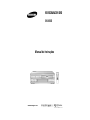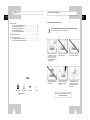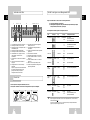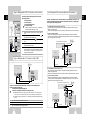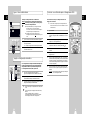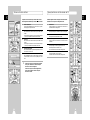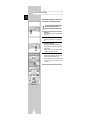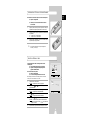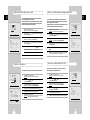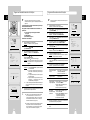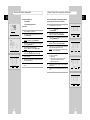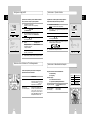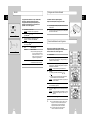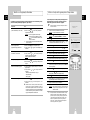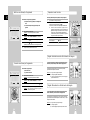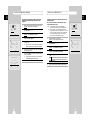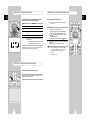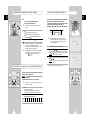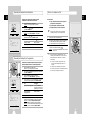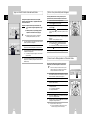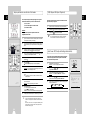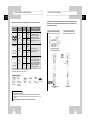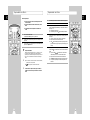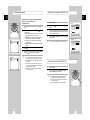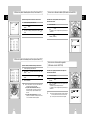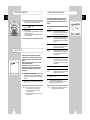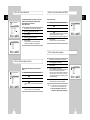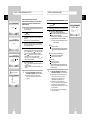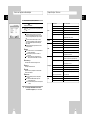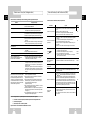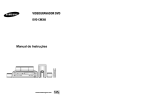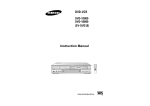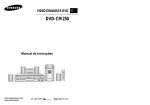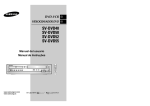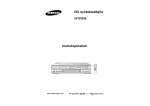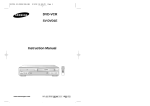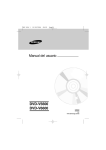Download Samsung SV-DVD1E/XEP manual de utilizador
Transcript
VIDEOGRAVADOR DVD SV-DVD1E Manual de Instruções www.samsungvcr.com PAL Índice Índice (cont.) PT PT ◆ PREFACIO Instruções de Segurança..................................................................................... ■ ◆ REPRODUÇÃO 5 Visão Frontal do Videogravador DVD ................................................................. Visão Posterior do Videogravador DVD.............................................................. Controlo Remoto de Infravermelhos.................................................................... Indicadores de Visor............................................................................................. Acessórios............................................................................................................ ■ ■ ■ ■ ■ ■ 6 6 7 8 8 Decidir Como LIgar o Seu Videogravador DVD.................................................. Ligar o Videogravador DVD à TV usando o Cabo Coaxial................................. Ligar o Videogravador à TV usando o Cabo SCART ......................................... Ligar o Videogravador DVD a um Receptor Satélite ou Outro Equipamento .... Ligar o Cabo de Saída Áudio............................................................................... Ligação e Configuração Automática.................................................................... Sintonizar a sua Televisão para o Videogravador DVD ..................................... Teclas de Controlo do Deck................................................................................. Operações Básicas do Sintonizador de TV ........................................................ Copiar de DVD para Vídeo .................................................................................. ■ ■ ■ ■ ■ ■ ■ ■ ■ 9 10 10 11 12 12 13 14 15 16 Introduzir as Pilhas no Controlo Remoto............................................................. Acertar a Data e a Hora ....................................................................................... Apresentar/Ocultar Informação no Ecrã.............................................................. Escolher o Seu Idioma......................................................................................... Definir o Canal de Saída do Videogravador DVD............................................... Seleccionar o Modo de Som RF OUT (B/G-D/K)................................................ Programar Automaticametne as Estações.......................................................... Programar Manualmente as Estações................................................................ Eliminar Uma Estação Programada .................................................................... Alterar a Tabela de Programação das Estações ................................................ Configurar a Ligação AV2.................................................................................... Alternar Entre os Modos de TV e Videogravador ............................................... ■ ■ ■ ■ ■ ■ ■ ■ ■ ■ ■ 17 17 18 18 19 19 20 21 22 23 24 24 Selecionar o Tipo de Cassete.............................................................................. Seleccionar a Velocidade de Gravação .............................................................. NICAM.................................................................................................................. Proteger Uma Cassete Gravada ......................................................................... Gravar Imediatamente Um Programa ................................................................. Gravar Um Programa com Paragem Automática............................................... Utilizar a Função ShowView ................................................................................ Modificar a Programação ShowView .................................................................. Utilizar a Função de Programação do Temporizador ......................................... Verificar uma Gravação Programada.................................................................. Cancelar uma Gravação Programada................................................................. ■ ■ ■ ■ ■ ■ ■ ■ ■ ■ ■ ■ ■ ■ ■ ■ ■ ■ ■ ■ ■ ■ ■ ■ 37 38 38 39 40 40 41 Ligar um Cabo RCA de Entrada de Áudio/Vídeo................................................ Utilizar a Função de Edição de Montagem ......................................................... Gravar de Outro Videogravador ou Câmara de Vídeo ....................................... Duplicação Áudio de uma Cassete Pré-Gravada ............................................... 42 43 43 44 SQPB (Super VHS Quasi PlayBack)................................................................... Auto Power Off (Função de Desligar Automático) .............................................. 45 45 ◆ FUNÇÕES DVD ■ ■ ■ ■ ■ ■ ■ 25 25 26 27 27 28 29 30 31 32 32 Reproduzir uma Cassete em Câmara Lenta....................................................... Reproduzir uma Sequência Imagem a Imagem ................................................. Reproduzir uma Sequência com Velocidades Diferentes .................................. Procurar uma Sequência Específica ................................................................... Reprodução de Repetição Automática................................................................ Reprodução de Repetição Programada.............................................................. Utilizar o Contador de Fita ................................................................................... ◆ OUTRAS FUNÇÕES E RECOMENDAÇÕES ÚTEIS ■ ■ ■ ■ ■ ■ ■ ■ ■ ■ ■ ■ ■ ■ 2 33 33 33 34 35 36 36 ◆ FUNÇÕESDE GRAVAÇÃO AVANÇADAS ■ ◆ GRAVAR EMISSÕESDE TELEVISÃO ■ ■ ■ ◆ CONFIGURAR O SEU VIDEOGRAVADOR DVD ■ ■ Reproduzir uma Cassete ..................................................................................... Regular Automaticamente o Alinhamento da Imagem ....................................... Regular Manualmente o Alinhamento da Imagem ............................................. Controlo Inteligente da Imagem........................................................................... Seleccionar o Modo de Cor ................................................................................. Seleccionar o Modo de Saída Áudio ................................................................... Seleccionar o Modo de Silenciamento de Áudio................................................. ◆ PROCURARUMA SEQUENCIA ◆ LIGAR O SEU VIDEOGRAVADOR DVD ■ ■ ■ ◆ NOTAS INTRODUTORIASAO VIDEOGRAVADOR DVD Tipos de Discos e Características ....................................................................... 46 Seleccionar uma Ligação..................................................................................... 47 Reproduzir um Disco............................................................................................48,49 Utilizar as Funções de Busca e Omissão............................................................ 50 Utilizar a Função de Visualização (DVD) ............................................................ 51 Utilizar a Função de Visualização (CD/VCD)...................................................... 51 Reprodução Repetida .......................................................................................... 52 Reprodução Programada (DVD/VCD/CD).......................................................... 53 Reprodução Aleatória (DVD/VCD/CD)................................................................ 53 Utilizar a Função de Visualização de Disco (Track View VCD).......................... 54 Utilizar a Função de Visualização de Disco (Index View VCD).......................... 54 Seleccionar o Idioma de Áudio (Utilizando o botão AUDIO) .............................. 55 Seleccionar o Idioma das Legendas (Utilizando o botão SUBTITLE)................ 55 Mudar o Ângulo da Câmara ................................................................................ 56 Utilizar a Função de Marcação (DVD/VCD)........................................................ 57 Rechamar uma Cena Marcada ........................................................................... 57 Apagar um Marcador ........................................................................................... 57 Utilizar o Zoom (DVD/VCD) ................................................................................. 58 Função Som 3D ................................................................................................... 58 Utilizar o Menu de Configuração ......................................................................... 59 Definir as Funções de Idioma .............................................................................. 60 Utilizar o Menu de Idioma do Disco..................................................................... 60 3 Índice (cont.) Instruções de Segurança PT PT As imagens seguintes ilustram os cuidados a ter. ◆ FUNÇÕES DVD Definir as Funções de Idioma de Áudio............................................................... Utilizar o Idioma das Legendas ........................................................................... Definir o Nível de Bloqueio Infantil ...................................................................... Definir as Opções de Áudio ................................................................................. Definir as Opções de Visualização...................................................................... 61 61 62 63 64 ◆ ESPECIFICAÇÕES TÉCNICAS ............................................................................................. 65 ■ ■ ■ ■ ■ O símbolo do relâmpago é um sinal de aviso que indica tensão perigosa dentro do aparelho. NÃO ABRA O VIDEOGRAVADOR DVD. Contacte a assistência técnica. ◆ RESOLUÇÃODE PROBLEMAS ■ ■ Problemas e Soluções (Videogravador).............................................................. Guia de Resolução de Problemas (DVD) ........................................................... 66 67 NÃO exponha o videogravador a temperaturas extremas (abaixo de 5°C e acima de 40°C) nem a valores extremos de humidade (inferiores a 10% e superiores a 75%). NÃO exponha o videogravador DVD à luz solar directa. NÃO exponha o videogravador DVD ao contacto com líquidos. NÃO coloque objectos sobre o videogravador DVD nem sobre o controlo remoto. Durante uma tempestade e/ou trovoada, desligue o videogravador DVD da tomada e da antena. Se não pretender usar o controlo remoto por um período de tempo prolongado, retire as pilhas e guarde-as num local fresco e seco. Símbolos 1 1 ☛ ➢ Premir/Carregar Manter premido Importante Nota 1 = Número do passo 4 ESTE DISPOSITIVO NÃO SE DESTINA A UTILIZAÇÃO EM AMBIENTES INDUSTRIAIS 5 Controlo Remoto de Infravermelhos Visão Frontal do Videogravador DVD PT PT BOTÃO DE LIGAR/STANDBY COMPARTIMENTO DE CASSETE VÍDEO COMPARTIMENTO DO DVD BOTÃO AVANÇO RÁPIDO/ OMITIR SEGUINTE BOTÃO DE GRAVAÇÃO BOTÃO DE LIGAR /STANDBY BOTÃO DE EJECÇÃO REGULAÇÃO AUTOMÁTICA, TRACKING +/– BOTÕES DE VOLUME +/– BOTÃO DE ABRIR/FECHAR SHUTTLE << / >> BOTÕES DE PROGRAMA +/– BOTÃO S-VHS BOTÃO DE SILENCIAMENTO BOTÃO DE SOM 3D BOTÃO 0-9 / DUPLICAÇÃO ÁUDIO BOTÃO REBOBINAR/BUSCA DE IMAGEM PARA TRÁS BOTÃO OMITIR PARA TRÁS/GRAVAR BOTÃO STOP BOTÃO ZOOM/SELECÇÃO VELOCIDADE GRAVAÇÃO BOTÃO OMITIR SEGUINTE/IMAGEM/PASSO BOTÃO SELECTOR DE MODO ÁUDIO BOTÃO DE ÂNGULO/TEMPORIZADOR BOTÃO DE ABRIR/FECHAR CONTROLO DE VOLUME DE AUSCULTADORES BOTÃO DE COPIAR SELECTOR DVD/VIDEOGRAVADOR BOTÃO REP./PAUSA SELECTORES DE PROGRAMA BOTÃO DE VIDEOGRAVADOR BOTÃO DE VISUALIZAÇÃO DE TV BOTÃO DE AVANÇO RÁPIDO/BUSCA PARA A FRENTE BOTÃO REP./PAUSA BOTÃO DE DVD FICHA ESTÉREO DOS AUSCULTADORES BOTÃO DE ÚLTIMO CANAL BOTÃO DE TV/VIDEOGRAVADOR BOTÃO DE CONFIGURAÇÃO BOTÃO REBOBINAR/ OMITIR ANTERIOR BOTÃO DE LEGENDAS BOTÃO DE VISUALIZAÇÃO BOTÃO DE MENU DE DVD JOYSTICK BOTÃO DE TÍTULOS BOTÃO STOP BOTÃO DE MARCAÇÃO/BUSCA BOTÃO DE ELIMINAR BOTÃO DE MODO/REPETIÇÃO/REPETIÇÃO AB BOTÃO RETORNO/RELÓGIO/CONTADOR Visão Posterior do Videogravador DVD FICHA DE ENTRADA DE ANTENA TOMADA AV2 (DEC./EXT.) SCART (EURO-21) FICHA DE SAÍDA S-VIDEO TOMADAS DE ENTRADA/ SAÍDA VÍDEO TOMADA DE SAÍDA ÁUDIO DIGITAL (COAXIAL) ➢ Botões de Função: ◆ TV VIEW : Tecla de selecção de saída. Seleccione a saída que pretende ver. ◆ DVD : Tecla activa remota para comando de DVD. ◆ ◆ ◆ ◆ FICHA DE SAÍDA PARA TV 6 TOMADA AV1 (EURO AV) DE ENTRADA/SAÍDA SCART (EURO-21) TOMADAS DE ENTRADA/ SAÍDA RCA AUDIO R, L Se premir o botão DVD, DVD acende-se. Indica o modo DVD. ex) Se premir a tecla ll (PLAY), inicia-se a reprodução do DVD. VCR : Tecla remota activa para comando do videogravador . Se premir o botão VCR , VCR acende-se. Indica o modo de videogravador. ex) Se premir a tecla ll (PLAY), inicia-se a reprodução da cassete vídeo. JOYSTICK : JOYSTICK: Usado como Up ( ), Down ( ), Left ( ), Right ( ), e como tecla ENTER. MENU : Usar para o menu DISC do DVD. SETUP : Usar para o menu SETUP do DVD ou do videogravador. TOMADA DE SAÍDA ÁUDIO DIGITAL (ÓPTICA) 7 Indicadores de Visor Decidir Como Ligar o seu Videogravador DVD PT PT Ao ligar o seu sistema áudio ou vídeo, deve ter em conta os seguintes factores : 1 2 3 4 5 6 7 8 9 10 ◆ Tipos de fichas disponíveis nos seus sistemas ◆ Sistemas ligados ao Videogravador DVD permanentemente (receptor de satélite, por exemplo) ou temporariamente (câmara de vídeo, por exemplo) 11 O seu videogravador DVD está equipado com os seguintes conectores. Ficha 12 13 14 1 2 3 4 5 6 7 8 9 15 16 O compartimento de DVD está em funcionamento Está carregado um DVD, CD, VCD ou SVCD Está carregado um disco com LPCM (Linear Pulse Code Modulation) áudio Está carregado um DVD com Dolby Digital Está carregado um DVD com banda sonora DTS São visualizadas a hora, a posição do contador, o tempo restante e o estado actual do compartimento O programa de TV ou vídeo está a ser emitido em estéreo A faixa de Hi-Fi de uma cassete VHS está em reprodução Está programada ou em curso uma Gravação Programada. Se piscar, é porque existe um erro. Elimina também os ponteiros do relógio para indicar que uma gravação está em curso e pisca quando o videogravador está em modo de Pausa. 17 Acaba de adquirir um Videogravador SAMSUNG (DVD-VCR). Vamos ajudá-lo a identificar os acessórios do seu Videogravador DVD que vêm na embalagem. CABO ÁUDIO E VÍDEO MANUAL DE INSTRUÇÕES CABO COAXIAL Tipo Direcção Utilização Recomendada ◆ Televisão ◆ Receptor de satélite ◆ Outro videogravador AV1 (EURO AV) Painel Posterior SCART Entrada/Saídau AV2 IN Painel Posterior SCART Entrada ◆ Receptor de satélite ◆ CANAL/DESCODIFICADOR ◆ Outro videogravador Audio input Painel Posterior Audio RCA Entrada ◆ Entrada Áudio AUX Saída áudio Audio RCA Saída Entrada VIDEO Painel Posterior RCA Entrada ◆ Entrada Áudio AUX Saída VIDEO RCA Saídau ◆ Saída Vídeo LINE 18 10 A velocidade de Gravação do Videogravador é definida para SP ou LP 11 O Compartimento de videogravador está em funcionamento 12 O estado do compartimento de DVD é apresentado graficamente 13 Osom 3D está em funcionamento 14 O DVD tem múltiplos ângulos por onde escolher 15 O número à direita do símbolo “T” é o número do título actual 16 O número à direita do símbolo “C” é o número do título actual 17 Está em curso uma cópia de DVD para VHS 18 O estado do compartimento de videogravador é apresentado graficamente Acessórios CONTROLO REMOTO E PILHAS Localização ◆ Saída Áudio LINE Saída S-VIDEO Painel Posterior S-JACK Saídau ◆ Saída S-Vídeo (DVD apenas) Saída AUDIO Digital Painel Posterior Óptica coaxial Saídau ◆ Saída Áudio Digital (DVD apenas) SAÍDA P/ TV Painel Posterior 75 Ω coaxial Saídau ◆ Televisão ENT. DA ANT. Painel Posterior 75 Ω coaxial Entrada ◆ Antena ◆ Rede de televisão por cabo ◆ Receptor de satélite ☛ Sempre que liga um sistema áudio ou vídeo ao seu videogravador DVD , confirme se todos os elementos estão desligados . Consulte a documentação fornecida com o seu equipamento para instruções detalhadas de ligação e precauções de segurança associadas. 8 9 Ligar o Videogravador DVD à TV usando o Cabo Coaxial Ligar o Videogravador DVD a um Receptor Satélite ou Outro Equipamento Para receber programas de televisão, tem de receber um sinal de uma das seguintes fontes: PT ◆ ◆ ◆ ◆ ☛ 2 TV 4 3 PT Pode ligar o seu Videogravador DVD a um receptor Satélite ou outro videogravador DVD usando o cabo SCART se as entrada adequadas estiverem disponíveis no equipamento seleccionado. As imagens abaixo ilustram alguns exemplos de ligação possíveis. Uma antena exterior Uma antena interior Uma rede de televisão por cabo Um receptor de satélite Certifique-se de que tanto a televisão como o videogravador DVD estão desligados antes de ligar os cabos. 1 Desligue da televisão o cabo da antena ou o cabo de entrada de rede. 2 Ligue este cabo à tomada coaxial de 75Ω com a marca painel posterior do seu videogravador DVD. 3 Ligue o cabo coaxial fornecido à tomada DVD. 4 Ligue a outra extremidade do cabo coaxial ao conector da televisão anteriormente usado para a antena. 5 Para obter melhor qualidade de imagem e som na sua televisão, pode também ligar o seu videogravador DVD à televisão através do cabo SCART(ver secção abaixo) se a sua televisão estiver equipada com este tipo de ligação. no 1. AV1(EURO AV): Através de um Cabo Scart de 21 pinos Ligue o cabo SCART do receptor de satélite ou de outro equipamento à tomada AV1 (EURO AV) no painel posterior do videogravador DVD. Depois de concluída esta ligação, seleccione a fonte premindo o botão VIEW TV para as fontes de entrada AV1. 2. Através de um Cabo Coaxial RF Depois de concluída esta ligação, deve programar a estação recebida através do sintonizador de satélite. O canal de saída de RF do receptor de satélite deve ser regulado afastado do canal 36, usado pelo videogravador DVD, por exemplo, regulado para o canal 40. do seuvideogravador Antena Receptor de Satélite ou Outro Equipamento Ficha da Antena 2 TV 1 Ligar o Videogravador à TV usando o Cabo SCART Cabo SCART Cabo coaxial RF Antena 1. AV2 IN: Através de um Cabo Scart de 21 pinos Ligue o Cabo SCART do receptor de satélite ou outro equipamento à tomada AV2 (DEC./EXT.) no painel posterior do videogravador DVD. Depois de concluída esta ligação, seleccione a fonte premindo o botão TV VIEW para as fontes de entrada AV2. TV 2. Através de um Cabo Coaxial RF 3 2 Cabo SCART Cabo coaxial RF Depois de concluída esta ligação, deve programar a estação recebida através do sintonizador de satélite. O canal de saída RF do receptor de satélite deve ser regulado afastado do canal 36, que é usado pelo videogravador DVD, por exemplo, regulado para o canal 40. Aerial Receptor de Satélite ou outro Equipamento Antena Ficha da Antena Pode ligar o seu videogravador DVD à televisão usando o cabo SCART se a entrada adequada estiver disponível na sua televisão. Poderá assim: ◆ Obter uma melhor qualidade de imagem e som ◆ Simplificar o procedimento de instalação do seu videogravador DVD ☛ ◆ Certifique-se de que tanto a televisão como o videogravador DVD estão desligados antes de ligar os cabos. 1 1 ◆ Independentemente do tipo de ligação escolhido, deve sempre ligar o cabo coaxial fornecido. Caso contrário, não será visível nenhuma imagem no ecrã quando ligar o videogravador DVD. 2 TV Ligue o cabo coaxial conforme indicado na secção acima. 2 Ligue uma extremidade do cabo SCART à tomada AV1 (EURO AV) do painel posterior do videogravador DVD. 3 Ligue a outra extremidade à ficha adequada na televisão. 10 Cabo SCART Cabo coaxial RF 11 Ligar o Cabo de Saída Áudio Sintonizar a sua Televisão para o Videogravador DVD PT PT Pode ligar o seu videogravador DVD a um sistema Hi-Fi. Exemplo: Pretende optimizar a qualidade do seu sistema estéreo Hi-Fi sempre que vê um programa ou faz uma gravação através do seu videogravador DVD. ☛ ◆ Independentemente do tipo de ligação escolhida, deve ligar sempre o cabo coaxial fornecido. Caso contrário, não será visível nenhuma imagem no ecrã quando desligar o videogravador DVD. 1 2 ◆ Certifique-se de que tanto a televisão como o videogravador DVD estão desligados antes de ligar os cabos. 2 Ligue o videogravador DVD premindo STANDBY/ON no painel frontal do videogravador DVD ou STANDBY/ON no controlo remoto. 1 Ligue o cabo coaxial ou SCART conforme indicado na página 11. 3 2 Ligue o cabo de saída áudio às fichas áudio no painel posterior do seu videogravador DVD. Seleccione uma posição de programa na televisão a reservar para utilização com o seu videogravador DVD. 4 Introduza a cassete de vídeo no videogravador DVD. Confirme se o aparelho lê a cassete; caso contrário, prima o botão II . 5 Inicie uma busca no seu televisor ou defina a televisão para o canal 36. 6 Faça a sintonização precisa da televisão até obter nitidez de imagem e de som. 7 Se não conseguir obter imagens e som, ou se houver interferência dos canais adjacentes, poderá ser necessário alterar a definição de saída do videogravador DVD (ver Configurar o Canal de Saída do Videogravador DVD na página 19 e Problemas e Soluções na página 66). 8 Quando a imagem e som estiverem perfeitamente nítidos, memorize o canal na posição de programa pretendida na televisão. Resultado: Este programa está agora reservado para utilização com o seu videogravador DVD. 3 Respeite o código de cores dos canais esquerdo e direito. Ligue a outra extremidade do cabo áudio às fichas de entrada do seu sistema estéreo de Hi-Fi. O seu videogravador VCR configura-se automaticamente sempre que é ligado à electricidade pela primeira vez. As estações de televisão serão guardadas na memória. O processo demora alguns minutos. O seu videogravador DVD estará, então, pronto a usar. 1 Ligue o cabo coaxial conforme indicado na página 11. (Ligue o seu videogravador DVD à TV utilizando o Cabo Coaxial) 2 Ligue o videogravador DVD à electricidade. Sintoniza-se automaticamente e armazena as estações de televisão na memória. 3 O processo estará concluído após alguns minutos. Depois, o videogravador DVD desliga-se automaticamente. ➢ ☛ 12 Para visualizar imagens a partir do videogravador DVD usando um cabo Scart, deve colocar a televisão no modo áudio/vídeo (AV) . Ligue a televisão. Ligação e Configuração Automática TV ➢ 1 ➢ 2 Tem de sintonizar a sua TV para o videogravador DVD se não estiver a usar um cabo Scart. 2 4 Agora, só tem de ligar o videogravador DVD e estará pronto a usar. A função de "Ligação e Configuração Automática" está já definida. Portanto, se pretender alterá-la, pode mudá-la, programando as estações automaticamente no menu de OSD "Configuração Automática". (ver página 20) 13 Teclas de Controlo do Deck Operações Básicas do Sintonizador de TV PT PT O aparelho usa vários comandos para controlar ambos os decks. As teclas seguintes são utilizadas para controlar cada um dos decks. Os botões seguintes são usados sempre que vê televisão através do sintonizador de TV incorporado no videogravador DVD. 2 1 1 2 1 3 3 2 BOTÃO STANDBY/ON Prima o botão STANDBY/ON no controlo remoto ou no painel frontal para ligar o videogravador DVD. 1 Botão DVD Prima o botão DVD no controlo remoto se quiser controlar o deck de DVD. ◆ A indicação DVD acende-se no Visor do Painel Frontal para indicar que o compartimento de DVD está seleccionado. 2 Botão PROG Up/Down Prima para mudar para o canal anterior ou para o canal seguinte. 3 Botões 0-9 Prima para seleccionar directamente os canais. 4 Botão Last Program Prima para passar directamente ao canal anteriormente visualizado. 5 Botões Volume/Mute Prima para regular o volume do programa que está a ver. Prima Mute para activar e desactivar o som. ◆ Funciona também em modo de DVD ou videogravador. Botão VCR Prima o botão VCR no controlo remoto se quiser controlar o deck de vídeo. ◆ A indicação VCR acende-se no Visor do Painel Frontal para indicar que o compartimento de VHS está seleccionado. 4 Botão alternador DVD/VCR Prima os botões SELECT no painel frontal para alternar o controlo entre os decks de DVD e vídeo. 5 A tecla TV VIEW Prima repetidamente a tecla TV VIEW para passar por todas as fontes de entrada, como DVD, VCR, Tuner (PR##), AV1, AV2 e AUX. ➢ 4 BOTÃOTV/VCR Prima para alternar entre o sintonizador da sua televisão e o sintonizador interno do videogravador. 2 1 6 3 Visor Prima para visualizar o canal que está a ver. ◆ Também funciona em modo de DVD ou videogravador. 4 Antes de usar a operação do videogravador das páginas 13-45, prima o botão VCR no controlo remoto para seleccionar o modo de videogravador. Antes de usar a operação do DVD das páginas 46-64, prima o botão TV VIEW no controlo remoto para seleccionar e ver DVD. 5 5 5 5 6 14 15 Copiar de DVD para Vídeo PT O Videogravador DVD permite-lhe copiar o conteúdo de um DVD para uma cassete VHS com o simples premir do botão COPY. Se o DVD que estiver a tentar copiar estiver protegido contra cópia, não poderá copiar o disco. Não é permitido copiar DVDs codificados em Macrovision ® . 1 1 Introduzir o Disco Introduza o disco que pretende copiar no compartimento de DVD e feche a gaveta. 2 Introduzir a Cassete VHS Introduza uma cassete VHS em branco no compartimento de vídeo. 3 Copiar o DVD para a Cassete VHS Prima o botão COPY no painel frontal do videogravador DVD. ◆ O DVD entra em modo de reprodução e o videogravador em modo de gravação. ◆ Se aparecer o menu de disco do DVD, poderá ter de premir manualmente o botão PLAY para iniciar a cópia. 4 Parar o Processo de Cópia Terminada a reprodução do DVD, prima o botão VCR no controlo remoto, seguido do botão STOP para terminar a cópia. ◆ Deve parar manualmente o processo de Cópia quando o filme DVD termina ou poderá ser reproduzido e gravado repetidamente. 2 3 4 4 16 Introduzir as Pilhas no Controlo Remoto PT Deve introduzir ou substituir as pilhas do controlo remoto quando: ◆ Adquire o videogravador ◆ Percebe que o controlo remoto deixou de funcionar correctamente. 1 1 Empurre a patilha na direcção da seta para soltar a tampa do compartimento das pilhas na parte de trás do controlo remoto. 2 Introduza duas pilhas AA, R6 ou equivalente, respeitando sempre as polaridades ◆ + na pilha com + no controlo remoto ◆ – na pilha com – no controlo remoto 3 Reponha a tampa, alinhando-a com a base do controlo remoto e empurrando-a para a posição inicial. ➢ Não misture diferentes tipos de pilhas (manganês e alcalinas, por exemplo). Acertar a Data e a Hora O videogravador DVD contém um relógio de 24 horas e um calendário para: ◆ Parar automaticamente a gravação programada ◆ Programar o videogravador DVD para gravar um programa automaticamente. Deve acertar a data e hora quando: ◆ Adquire o videogravador ◆ Há um corte de energia durante mais de 6 horas CLOCK SET ENTER E N D:SETUP Não se esqueça de acertar a hora sempre que muda o horário de Inverno para o horário de Verão e vice-versa. 1 Prima SETUP no controlo remoto. Resultado: É apresentado o menu de programação. 2 Prima os botões , opção CLOCK SET. 3 Prima o botão ENTER para seleccionar esta opção. Resultado: É apresentado o menu CLOCK SET. 4 Prima ou para seleccionar a hora, minutos, dia, mês e ano. Resultado: A opção seleccionada fica intermitente. 5 Prima os botões ou para aumentar ou diminuir o valor. Resultado: O dia da semana é apresentado automaticamente. 12:00 ➢ 6 ou , correspondentes para seleccionar a Pode manter premidos os botões depressa os valores. ou 1/JAN/2001 MON E N D:SETUP para passar mais Depois de terminar, prima SETUP duas vezes para sair do menu. 17 Apresentar/Ocultar Informação no Ecrã PT Definir o Canal de Saída do Videogravador DVD O seu videogravador DVD apresenta a maior parte da informação tanto no videogravador como na televisão. Pode escolher entre apresentar ou ocultar esta informação no ecrã da televisão (excepto para Index, MENU de Programação e funções de Temporizador, que não podem ser ocultadas). Prima SETUP no controlo remoto. Resultado: É visualizado o menu de programação. 1 Prima SETUP no controlo remoto. Resultado: É visualizado o menu de programação. 2 Prima os botões , opção USER SET. 2 Prima os botões , ou , a opção INSTALLATION. Prima o botão ENTER para seleccionar esta opção. Resultado: É visualizado o menu INSTALLATION. E D N:SETUP OSD TAPE SELECT COLOUR SYSTEM IPC NICAM :ON :E180 :AUTO :ON :ON Também pode mudar o canal de saída do videogravador DVD para regular a frequência de visualização da informação. 1 USER SET ENTER PT O canal de saída do seu videogravador DVD poderá ter de ser alterado, se as imagens tiverem interferência ou se a sua televisão não conseguir encontrar as imagens. ou , correspondentes para seleccionar a 3 Prima o botão ENTER para seleccionar esta opção. Resultado: É visualizado o menu USER SET. 3 4 Prima os botões ou frente da opção OSD. 4 5 correspondentes, até o cursor ficar em Prima os botões ou correspondentes para seleccionar , até o cursor ficar em frente da opção VCR OUTPUT CH. Para... Prima ou , até... Apresentar informação no ecrã ON ser visualizado. Ocultar informação no ecrã OFF ser visualizado. 5 Seleccione o canal de saída pretendido (CH21~CH69) premindo ou . 6 Depois de terminar, prima SETUP duas vezes para sair do menu. Volte a sinrtonizar a sua televisão. (ver página 13) INSTALLATION ENTER E N D:SETUP AUTO SET UP MANUAL SET UP TV SYSTEM VCR OUTPUT CH AV2 SET E N D:SETUP E D N:SETUP 6 Depois de terminar, prima SETUP duas vezes para sair do menu. Seleccionar o Modo de Som RF OUT Escolher o Seu Idioma Pode alterar o idioma em que a informação é apresentada no ecrã. 1 Prima SETUP no controlo remoto. Resultado: É visualizado o menu de programação. 2 Prima os botões , ou , a opção LANGUAGE SET. 3 Prima o botão ENTER para seleccionar esta opção. Resultado: É visualizado o menu LANGUAGE SET. 4 Seleccione o idioma pretendido premindo os botões 5 Prima ENTER para guardar o idioma seleccionado. 6 Prima SETUP para sair do menu. Resultado: A partir de agora, toda a informação no ecrã será apresentada no idioma seleccionado. correspondentes para seleccionar LANGUAGE SET ENTER E N D:SETUP ENGLISH DEUTSCH FRANÇAIS ITALIANO ESPAÑOL DUTCH : G :CH36 :DEC ou . Pode escolher o modo de som (B/G ou D/K) de acordo com a televisão ligada ao seu videogravador DVD. 1 Prima SETUP no controlo remoto. Resultado: É visualizado o menu de programação. 2 Prima os botões , ou , a opção INSTALLATION. 3 Prima o botão ENTER para seleccionar esta opção. Resultado: É visualizado o menu INSTALLATION. 4 Prima os botões ou correspondentes, até o cursor ficar em frente da opção TV SYSTEM. 5 Prima o botão 6 Depois de terminar, prima SETUP duas vezes para sair do menu. correspondentes para seleccionar para seleccionar G ou K. INSTALLATION ENTER E D N:SETUP AUTO SET UP MANUAL SET UP TV SYSTEM VCR OUTPUT CH AV2 SET : G :CH36 :DEC E N D:SETUP MEMORY: ENTER END: SETUP 18 19 Programar Automaticamente as Estações Programar Manualmente as Estações PT PT ☛ 2,3 1 1 Prima o botão SETUP no controlo remoto. Resultado: É visualizado o menu de programação. Deve programar as estações recebidas através do sintonizador. Isto pode ser feito: ◆ Com a função Ligação e Configuração Automática (ver pág. 12) ◆ Automaticamente ◆ Manualmente (ver pág. 21) 2 Prima os botões , ou , opção INSTALLATION. 3 Prima o botão ENTER para seleccionar esta opção. Resultado: :É visualizado o menu INSTALLATION. 1 Prima o botão SETUP no controlo remoto. Resultado: É visualizado o menu de programação. 2 Prima os botões , ou , opção INSTALLATION. 3 Prima o botão ENTER para seleccionar esta opção. Resultado: É visualizado o menu INSTALLATION. 4 Prima os botões ou correspondentes, até o cursor ficar em frente da opção AUTO SET UP . Depois, prima o botão para seleccionar esta opção. Resultado: Surge uma mensagem, indicando que todos os canais já programados no seu videogravador DVD serão apagados. INSTALLATION E D N:SETUP AUTO SET UP MANUAL SET UP TV SYSTEM VCR OUTPUT CH AV2 SET : G :CH36 :DEC E D N:SETUP 5 YOUR DATA WILL BE LOST PRESS ENTER TO CONTINUE SETUP TO EXIT 2% I--------------------I E N D:SETUP ➢ Prima o botão para seleccionar a opção MANUAL SET UP . Resultado: É visualizado o menu TV STATION TABLE . 6 Prima os botões ou conforme pretendido. 7 Prima o botão para programar a estação. Resultado: É visualizado o menu MANUAL SET UP . para seleccionar um número de programa 8 Prima os botões ou para iniciar a busca. Resultado: É procurada a banda de frequência e a primeira estação encontrada é visualizada. 9 Prima os botões ou até o cursor ficar em frente de NAME. O nome da estação é definido automaticamente a partir do sinal de transmissão. 10 Para alterar o nome do programa, prima o botão button Resultado: A primeira letra do nome fica intermitente. 11 Para... Deve... Seleccionar um caracter do nome Premir o botão ou até aparecer o caracter pretendido (letras, números ou caracteres entre “–”). Mover para o caracter seguinte ou anterior Premir os botões respectivamente. 12 Se... Deve... Pretende guardar a estação apresentada ◆ ◆ Se pretender cancelar a busca automática antes de estar terminada, prima SETUP três vezes para sair do menu. ◆ Terminado o procedimento de busca automática, algumas estações podem ter sido memorizadas em duplicado; seleccione as estações com a melhor recepção e apague as que já não forem necessárias (ver página 22). 20 5 O número de estações automaticamente memorizado pelo videogravador DVD depende do número de estações encontrado. ◆ A data e a hora são definidas automaticamente a partir do sinal de transmissão. Se o sinal for fraco ou se aparecer imagem fantasma, a data e a hora não podem ser definidas automaticamente. Neste caso, devem ser definidas manualmente (ver página 17). INSTALLATION Prima os botões ou correspondentes, até o cursor ficar em frente da opção MANUAL SET UP . ◆ 6 PLEASE WAIT correspondentes para seleccionar a 4 correspondentes para seleccionar a Prima ENTER para iniciar a busca automática. Resultado: ◆ A indicação PLEASE WAIT aparece intermitente no ecrã de televisão. ◆ É procurada a primeira banda de frequência e apresentada e memorizada a primeira estação encontrada. ◆ O videogravador DVD procura, então a segunda estação e prossegue. ◆ Depois de terminado o procedimento de busca automática, o videogravador DVD muda automaticamente para o programa 1. ➢ AUTO SET UP Não precisa programar as estações manualmnete se já o fez automaticamente. O seu videogravador DVD contém um sintonizador incorporado para receber transmissões de televisão. Pode memorizar até 99 estações. ENTER ☛ Não precisa programar as estações se já as programou automaticamente (Ver Ligação e Configuração Automática na página 12). Não pretende memorizar a estação apresentada ◆ ◆ ◆ ou Premir os botões ou para colocar o cursor em frente de MFT. Premir os botões ou para regular a imagem, se necessário. Premir OK para memorizar a estação. ENTER E D N:SETUP AUTO SET UP MANUAL SET UP TV SYSTEM VCR OUTPUT CH AV2 SET E N D:SETUP ** TV STATION TABLE ** P R C H NAME DECODER 1 --- ---2 --- ---3 --- ---4 --- ---5 SET: SORT:ENTER DELETE:CLEAR SETUP * *MANUAL SET UP * * P R C H MFT DECODER NAME : 1 : --: : OFF : ---MEMORY:ENTER END: SETUP Premir os botões ou até o cursor ficar em frente de CH. Premir os botões ou para continuar a busca da banda de frequência e apresentar a estação seguinte Voltar ao início do Passo 12 13 Repita este procedimento a partir do Passo 6 , até estarem memorizadas todas as estações pretendidas. 14 Depois de terminar, prima o botão SETUP três vezes para sair do menu. : G :CH36 :DEC 21 Eliminar uma Estação Programada Alterar a Tabela de Programação de Estações PT PT Pode alterar a Tabela de Estações e atribuir diferente números de programa às estações de acordo com as suas preferências. Se memorizou uma estação de TV ◆ Não pretendida ◆ Numa posição de programa errada pode cancelá-la. INSTALLATION ENTER E N D:SETUP AUTO SET UP MANUAL SET UP TV SYSTEM VCR OUTPUT CH AV2 SET : G :CH36 :DEC E N D:SETUP ** TV STATION TABLE ** P R C H NAME DECODER 1 021 ---- OFF 2 025 ---- OFF 3 030 ---- OFF 4 065 ---- OFF 5 055 ---- OFF SET: SORT:ENTER DELETE:CLEAR SETUP 1 Prima o botão SETUP no controlo remoto. 2 Prima os botões , ou , opção INSTALLATION. 3 Prima o botão ENTER para seleccionar esta opção. Resultado: É visualizado o menu INSTALLATION. 4 Prima os botões ou correspondentes, até o cursor ficar em frente da opção MANUAL SET UP . 5 Prima o botão para seleccionar esta opção. Resultado: É visualizado o menu TV STATION TABLE . 6 Prima os botões ou correspondentes, até o cursor estar em frente da estação de televisão programada pretendida. (PR) correspondentes para seleccionar a 7 Prima o botão CLEAR. 8 Repita o mesmo procedimento a partir do Passo 6 até ter eliminado todas as estações pretendidas. 9 Depois de terminar, prima o botão SETUP três vezes para sair do menu. 1 Prima o botão SETUP no controlo remoto. 2 Prima os botões , ou , opção INSTALLATION. 3 Prima o botão ENTER para seleccionar esta opção. Resultado: É visualizado o menu INSTALLATION. correspondentes para seleccionar a 4 Prima os botões ou correspondentes, até o cursor ficar em frente da opção MANUAL SET UP . 5 Prima o botão para seleccionar esta opção. Resultado: É visualizado o menu TV STATION TABLE . 6 Prima os botões ou correspondentes até o cursor estar em frente do programa de TV programado requerido. Resultado: A estação seleccionada é visualizada ao mesmo tempo no ecrã da televisão. 7 Para alterar o número de programa atribuído a uma estação (PR4 em vez de PR1, por exemplo): ◆ Prima ENTER ◆ Prima os botões ou até o cursor ficar em frente ao programa para onde pretende mover a estação. ◆ Prima ENTER mais uma vez. 8 Pode modificar esta estação, repetindo o mesmo procedimento a partir do Passo 6. 9 Depois de terminar, prima o botão SETUP três vezes para sair do menu. ** TV STATION TABLE * * P R C H NAME DECODER 1 021 ---- OFF 2 025 ---- OFF 3 030 ---- OFF 4 065 ---- OFF 5 SET: SORT:ENTER DELETE:CLEAR SETUP ** TV STATION TABLE * * P R C H NAME DECODER 1 021 ---- OFF 2 025 ---- OFF 3 030 ---- OFF 4 ( 065 ---- OFF ) 5 (SORT : 4 ➛ 4 ) EXECUTE:ENTER SETUP ** TV STATION TABLE * * P R C H NAME DECODER 1 ( 065 ---- OFF ) 2 021 ---- OFF 3 025 ---- OFF 4 030 ---- OFF 5 (SORT : 4 ➛ 1 ) EXECUTE:ENTER SETUP ** TV STATION TABLE * * P R C H NAME DECODER 1 065 ---- OFF 2 021 ---- OFF 3 025 ---- OFF 4 030 ---- OFF 5 SET: SORT:ENTER DELETE:CLEAR SETUP 22 23 Configurar a Ligação AV2 Seleccionar o Tipo de Cassete PT PT Se pretende usar a tomada AV2 para um DESCODIFICADOR DE PAY TV, deve mudar o AV2 para a posição pretendida. Se pretender usar o contador da posição da fita para apresentar o tempo restante da cassete, deve indicar o tipo de cassete . 1 Prima SETUP no controlo remoto. Resultado: É visualizado o menu de programação. 1 Prima SETUP no controlo remoto. Resultado: É visualizado o menu de programação. 2 Prima os botões , ou , opção INSTALLATION. 2 Prima os botões , opção USER SET. 3 Prima o botão ENTER para seleccionar esta opção. Resultado: É visualizado o menu INSTALLATION. 3 Prima o botão ENTER para seleccionar esta opção. 4 Prima os botões ou correspondentes, até o cursor ficar em frente da opção AV2 SET. 4 Prima os botões ou correspondentes, até o cursor ficar em frente da opção TAPE SELECT . 5 Quando... Prima 5 Prima os botões ou as vezes necessárias até que seja visualizada a duração correcta da cassete. Estiver ligado à tomada AV2 (DEC./EXT) outro video ou Receptor de Satélite EXT ser visualizado. Estiver ligado à tomada AV2 (DEC./EXT.) um descodificador DEC ser visualizado. correspondentes para seleccionar a INSTALLATION ENTER : G :CH36 :DEC ou , até... 6 ENTER E180 E 300 6 E D N:SETUP E240 E260 E N D:SETUP OSD TAPE SELECT COLOUR SYSTEM IPC NICAM :ON :E180 :AUTO :ON :ON Prima SETUP duas vezes para sair do menu. E N D:SETUP Depois de terminar, prima SETUP duas vezes para sair do menu. Alternar entre os Modos de TV e Videogravador O botão TV/VCR permite-lhe gravar um canal no videogravador enquanto assiste a outro canal na televisão. A sua televisão... Surge no ecrã Não surge no ecrã (ou o vídeo está desligado) 24 correspondentes para seleccionar a USER SET E N D:SETUP AUTO SET UP MANUAL SET UP TV SYSTEM VCR OUTPUT CH AV2 SET ou , A televisão recebe a imagem a partir do videogravador e pode seleccionar canais com os botões PROG ( ou ) no videogravador ou no controlo remoto. A televisão recebe a imagem a partir da antena ou pelo sistema de cabo tal como acontecia antes de ligar o videogravador. Pode usar então os botões ( ou )de programa da sua televisão para seleccionar os canais. Seleccionar a Velocidade de Gravação Pode gravar uma cassete a duas velocidades diferentes: ◆ SP (Standard Play) ◆ LP (Long Play) Em modos Long Play: ◆ As cassetes duram duas vezes mais ◆ A gravação é de qualidade ligeiramente inferior Para gravar uma cassete.. Prima o botão SPEED no controlo remoto, até Em modo standard play Em modo long play SP ser visualizado. LP ser visualizado. Tipo Tempo de Gravação ( SP) E-180 180 mins. ou 3 horas E-240 240 mins. ou 4 horas E-260 260 mins. ou 4 horas e 20 mins. E-300 300 mins. ou 5 horas 25 Proteger uma Cassete Gravada NICAM PT PT Os programas NICAM dividem-se em 3 tipos. NICAM Estéreo, NICAM Mono e Bilingue (transmissão noutro idioma). Os programas NICAM são sempre acompanhados por uma transmissão de som standard mono e pode escolher o som pretendido. Favor consultar a página 36. USER SET ENTER 1 Prima SETUP no controlo remoto. Resultado: É visualizado o menu de programação. 2 Prima os botões , opção USER SET. 3 Prima o botão ENTER para seleccionar esta opção. Resultado: É visualizado o menu USER SET. 4 Prima os botões ou frente da opção NICAM. 5 Para... Prima Modo Mono OFF ser visualizado. E N D:SETUP OSD TAPE SELECT COLOUR SYSTEM IPC NICAM :ON :E180 :AUTO :ON :ON ou , Modo NICAM 1 Se quiser proteger a cassete, parta a patilha usando uma chave de fendas pequena. 2 Para re-gravar sobre uma cassete protegida (com a patilha partida) tape o orifício com fita adesiva. correspondentes, até o cursor ficar em ou , até... Gravar Imediatamente um Programa Antes de gravar um programa, deve programar a estação correspondente (a menos que esteja a gravar com uma fonte de vídeo externa). Se ainda não o fez, consulte as págs. 20 e 21. 4 1 Ligue a televisão. 2 Para monitorizar o programa em gravação, seleccione o canal de televisão reservado para utilização com o videogravador DVD (ou a entrada AV, se estiver a ser usada). 3 Introduza a cassete na qual pretende gravar o programa, com a abertura visível e a patilha de segurança intacta ou a respectiva abertura tapada com fita adesiva. Resultado: O videogravador DVD liga-se automaticamente. 4 Seleccione: ◆ A estação a gravar usando os botões PROG ( ou ON ser visualizado. ON: Normalmente definido nesta posição. 6 1 correspondentes para seleccionar a OFF: Apenas nesta posição para gravar som mono standard durante uma transmissão NICAM se o som estéreo ficar distorcido devido a condições de recepção inferiores. E D N:SETUP As cassetes de vídeo têm uma patilha de segurança. Depois de removida esta patilha, não pode gravar a cassete. Depois de terminar, prima SETUP duas vezes para sair do menu. 4 6 ou ) 5 A fonte AV1, AV2 ou AUX usando o botão TV VIEW para um sintonizador satélite ou uma fonte de vídeo externa. Resultado: O número da estação é visualizado e o programa pode ser visto na televisão. ◆ 5 Seleccione a velocidade de gravação premindo o botão SPEED as vezes necessárias (ver página 25). 6 Mantenha REC (I ) premido por um momento para começar a gravação. Resultado: O indicador de gravação surge na televisão e no visor do vidogravador DVD. É gravado um índice na fita (ver página 39). 7 ➢ 26 7 Para parar a gravação, prima ■ numa vez. ◆ Se o seu videogravador DVD ejecta a cassete no início da gravação, verifique se a patilha de segurança da cassete está intacta ou se a abertura (patilha de segurança partida) está tapada com fita adesiva. ◆ Se a casserte chegar ao fim durante a gravação, a cassete é automaticamente rebobinada. 27 Gravar um Programa com Paragem Automática PT Esta função permite-lhe gravar até 9 horas (LP) de programas. O seu videogravador DVD pára automaticamente após o período de tempo solicitado. 1 Ligue a televisão. 2 Para monitorizar o programa em gravação, seleccione o canal de televisão reservado para utilização com o seu videogravador DVD (ou a entrada AV, se estiver a ser usada). 3 Introduza a cassete onde pretende gravar o programa, com a abertura visível e a patilha de segurança intacta ou o orifício coberto com fita adesiva. Resultado: O videogravador DVD liga-se automaticamente. 4 Seleccione: ◆ A estação a gravar usando os botões PROG ( ou 3 4 ) A fonte AV1, AV2 ou AUX usando o botão TV VIEW para um sintonizador de satélite ou uma fonte de vídeo externa. Resultado: O número de canal é visualizado e o programa pode ser visto na televisão. ◆ 4 5 Seleccione a velocidade de gravação, premindo o botão SPEED as vezes necessárias (ver página 25). 6 Mantenha o botão REC (I ) premido por um momento para iniciar a gravação. Resultado: O indicador de gravação surge no ecrã de televisão e no visor do videogravador DVD. É gravado um índice na fita (ver página 39). 7 Prima o botão REC (I ) várias vezes para aumentar o tempo de gravação a: ◆ intervalos de 30 minutos até um máximo de 4 horas ◆ intervalos de 1 hora até um máximo de 9 horas (LP) Resultado: A duração é apresentada na televisão. O programa seleccionado é gravado pelo período de tempo solicitado. No fim desse tempo, o videogravador DVD pára automaticamente a gravação. 8 Se quiser cancelar a gravação antes do fim, prima STANDBY/ON. 6 5 LENGTH 2:30 SET LENGTH : PRESS REC ● ☛ 28 ou Se a fita chegar ao fim durante a gravação: ◆ A gravação pára. Utilizar a Função ShowView PT Antes de programar o seu Videogravador DVD: ◆ Ligue a televisão e o seu videogravador DVD ◆ Verifique se a data e a hora estão correctas ◆ Introduza a cassete onde pretende gravar o programa (com a patilha de segurança intacta) 1 Pode programar até um máximo de seis programas. 1 Para introduzir o ShowView, prima o botão TIMER. Prima os botões e para seleccionar SHOWVIEW. Resultado: Surge uma mensagem que lhe permite introduzir o código ShowView. ☛ 2 5 6 Caso pretenda corrigir o código ShowView que acabou de introduzir: ◆ Prima o botão até apagar o dígito a corrigir ◆ Introduza o dígito correcto. END:SETUP SHOWVIEW Prima o botão SETUP. Resultado: A informação relacionada com o programa é visualizada. ☛ 4 STANDARD TIMER SHOWVIEW Prima os botões numéricos para introduzir o código correspondente ao programa que pretende gravar, indicado no seu guia de TV. ➢ 3 Caso já tenha programado os seis programas, surge a mensagem T I M E R I SF U L L . Consulte a pág. 32 se pretende cancelar uma gravação programada. CODE --------- Ao utilizar a função ShowView pela primeira vez com as estações memorizadas, o número do programa pisca. Nesta altura, deve introduzir o número da estação manualmente premindo os botões ou . Consulte as páginas seguintes se: ◆ O número do programa ou as horas piscarem ◆ Pretender alterar o programa Se o programa e as horas estiverem correctos, prima o botão SETUP. Prima o botão STANDBY/ON para activar o temporizador. Consuilte a página 32 se pretender: Verificar se o seu videogravador DVD foi programado correctamente ◆ Cancelar uma gravação programada CODE:0-9 PR 1 ------ CORRECT: END:SETUP 1/JAN MON 12:09 DAY START STOP V/P MO 1 12:00 →12:50SP O N ---- --:--→--:---- ---- --:--→--:---- ---- --:--→--:---- ---- --:--→--:---- ---- --:--→--:---- - ◆ ☛ Os números ao lado de cada programa de TV, na lista, são números de código ShowView, que lhe permitem programar o seu videogravador imediatamente com o controlo remoto. Clique no código ShowView para o programa que pretende gravar. DELETE:CLEAR 5 ™ ShowView é uma marca registada da Gemstar Development Corporation. O sistema ShowView é fabricado sob licença da Gemstar Development Corporation. 29 SETUP Utilizar a Função de Programação do Temporizador Modificar a Programação ShowView PT PT Se pretende corrigir o programa visualizado, ou alterar alguns elementos, como a velocidade de gravação, pode fazê-lo antes de premir SETUPpela segunda vez, para confirmar. Se pretende... Deve... Seleccionar outra fonte de entrada que não o sintonizador (AV1, AV2 or AUX) ◆ Premir os botões A função de Programação do Temporizador permite-lhe programar o videogravador DVD para gravar até 1 mês antes do programa ser emitido. Pode programar até um máximo de 6 programas. ☛ ou até a selecção PR piscar. ou uma vez, ou mais, para alterar a selecção da fonte de entrada. Resultado: O número do programa é substituído pela: ou para um sintonizador de satélite ou uma fonte de vídeo externa ➢ A fonte de entrada deve ser seleccionada antes de alterar qualquer outro valor. ◆ Premir os botões ◆ Premir os botões ou , até a selecção DAY piscar. ou , até o valor D L Y (Diário) ser visualizado. Gravar um programa todas as semanas no mesmo dia, e à mesma hora Prolongar o tempo de gravação Seleccionar a velocidade de gravação Select VPS/PDC recording ◆ Premir os botões ou , até a selecção DAY piscar. ◆ Premir os botões ou , até o valor W -(Semana) ser visualizado, seguido pelo dia pretendido. Example: W-SA (Semanal Sábado) ◆ Pemir os botões ou , até a selecção STOP piscar. ◆ Premir os botões ou para prolongar ou antecipar a hora de parar. 1 Introduza a cassete e prima TIMER no controlo remoto. Resultado: A selecção do temporizador é visualizada. 2 Prima o botão para seleccionar a opção STANDARD TIMER . Resultado: O menu TIMER PROGRAMMING é visualizado. END:SETUP 3 Prima 4 Seleccione a estação pretendida premindo os botões seleccionar as fontes de entrada AV1, AV2 ou AUX. ou , até a selecção da velocidade de gravação piscar. ◆ Premir os botões ou até a indicação correcta ser visualizada: • AUTO (Auto Tape Speed Select) : ver pág. 31 • SP (Standard Play) • LP (Long Play) ◆ Prima os botões ou , até a seleçcão V/P piscar. ou até a indicação ON ou “-” ser visualizada. Não seleccione V/P a não ser que tenha a certeza de que o programa que quer gravar é transmitido com V/P. Se seleccionar PDC ON (seleccionando “ON” na coluna direita do ecrã) então deve definir a hora de início EXACTAMENTE conforme a indicada no guia de TV publicado. Caso contrário, a gravação temporizada não será efectuada. ☛ para seleccionar a fonte de entrada. , 5 Prima o botão para seleccionar o dia da gravação. 6 Seleccione o dia pretendido premindo os botões 7 Prima o botão para selecionar a hora de início da gravação. ou para . 8 Seleccione a hora pretendida premindo os botões Prima o botão para seleccionar os minutos. 10 Seleccione os minutos pretendidos premindo os botões 11 Prima o botão para seleccionar a hora de fim da gravação. 12 Seleccione a hora de fim pretendida premindo os botões ou e utilize o mesmo procedimento que utilizou para seleccionar a hora de início da gravação. ou 1/JAN MON 12:09 DAY START STOP V/P MO 1 12:00→12:50SP O N ---- --:--→--:---- ---- --:--→--:---- ---- --:--→--:---- ---- --:--→--:---- ---- --:--→--:---- - . ou . 13 Prima o botão para seleccionar a velocidade de gravação. 14 Prima os botões ou para seleccionar SP (Standard Play), LP (Long Play), ou AUTO (Auto Tape Speed Select). 15 Prima para seleccionar o modo de gravação VPS ou PDC(V/P). 16 Prima os botões ou para alternar entre o modo VPS ou PDC (assinalado ON) e o modo não-VPS/PDC (assinalado -). 17 Depois de ter terminado, prima o botão SETUP. 18 Prima o botão STANDBY/ON para activar o temporizador. Resultado: Antes de iniciar a gravação, o videogravador DVD compara a duração do temporizador com o tempo restante da cassete. ➢ PR 1 ------ DELETE:CLEAR 9 ◆ Premir os botões ◆ Prima os botões 30 STANDARD TIMER SHOWVIEW ◆ Premir os botões • Fonte AV1, AV2 ou AUX, utilizando os botões Gravar um programa diário (Segunda a Domingo) à mesma hora Antes de programar uma gravação, verifique se a data e a hora estão correctas. 18 Selecção Automática de Velocidade da Cassete. A função "Selecção Automática de Velocidade da Cassete" deste aparelho compara o tempo de gravação programado com o tempo real de gravação disponível na cassete. Caso o tempo não seja suficiente para terminar a gravação no modo "Auto", o aparelho passa automaticamentepara o modo LP para gravar todo o programa. 31 SETUP Verificar uma Gravação Programada Reproduzir uma Cassete PT PT Esta função permite-lhe reproduzir qualquer cassete pré-gravada. Pode verificar as suas gravações programadas: ◆ Depois de terminar a programação do videogravador DVD ◆ Caso se tenha esquecido dos programas que serão gravados. 1/JAN MON 12:09 PR DAY START STOP V/P 1 MO 1 12:00→12:50SP O N -- ---- --:--→--:---- -- ---- --:--→--:---- -- ---- --:--→--:---- -- ---- --:--→--:---- -- ---- --:--→--:---- SET: DELETE:CLEAR SETUP Ligue a televisão e o videogravador DVD. Introduza a cassete de vídeo a reproduzir. Se a patilha de segurança da cassete estiver intacta, prima ll. Caso contrário, a cassete iniciará a reprodução automaticamente. ➢ 1 Prima TIMER No controlo remoto. Resultado: A selecção do temporizador é visualizada. 2 Prima o botão para seleccionar a opção STANDARD TIMER . Resultado: O menu TIMER PROGRAMMING é visualizado. 3 Prima os botões 4 Prima os botões ou para seleccionar e alterar os valores pretendidos. Para mais pormenores, consulte a página anterior. 5 Depois de terminar, prima SETUP duas vezes. ou 1 2 para seleccionar o programa pretendido. 3 Quando a cassete é introduzida, a posição da fita é optimizada automaticamente para reduzir as interferências (Digital Auto Tracking). Ao reproduzir uma cassete, se chegar ao final da fita, a cassete é rebobinada automaticamente. As cassetes NTSC podem ser reproduzidas mas não podem ser gravadas com este videogravador DVD. Para... Deve premir... Parar a reprodução ■ (STOP). Ejectar a cassete 2 3 (EJECT). 3 Regular Automaticamente o Alinhamento da Imagem A função de Alinhamento da Imagem permite-lhe optimizar automaticamente a posição da fita para obter a melhor imagem possível . Cancelar uma Gravação Programada Pode cancelar os programas que: Se surgirem barras de interferência ou riscos durante a reprodução, regule o alinhamento premindo o botão ATR. ◆ Estão incorrectos ◆ Já não são necessários 1/JAN MON 12:09 DAY START STOP V/P MO 1 12:00→12:50SP O N ---- --:--→--:---- ---- --:--→--:---- ---- --:--→--:---- ---- --:--→--:---- ---- --:--→--:---- SET: DELETE:CLEAR SETUP PR 1 ------ 4 Resultado: ◆ Surge a barra de regulação da imagem. ◆ A imagem é regulada automaticamente. ◆ A barra de regulação desaparece quando a regulação digital automática termina. 1 Prima TIMER no controlo remoto. Resultado: A selecção do temporizador é visualizada. 2 Prima o botão para seleccionar a opção STANDARD TIMER . Resultado: O menu TIMER PROGRAMMING é visualizado. 3 Seleccione o programa a cancelar premindo os botões 4 Prima o botão CLEAR para cancelar o programa seleccionado. Resultado: Toda a informação da gravação é apagada e a emissão não será gravada. 5 Depois de terminar, prima SETUP duas vezes. ou . Regular Manualmente o Alinhamento da Imagem A função de Alinhamento da Imagem permite-lhe regular manualmente o alinhamento para obter a melhor imagem possível. Se surgirem barras de interferência ou riscos durante a reprodução, regule o alinhamento manualmente premindo os botões TRK (+ ou –)até a imagem ficar nítida e estável. Resultado: ◆ Surge a barra de regulação da imagem. ◆ A imagem é regulada. ◆ A barra de regulação desaparece quando solta o botão. 32 33 Controlo Inteligente da Imagem Seleccionar o Modo de Cor PT PT A função de Controlo Inteligente da Imagem permite-lhe regular automaticamente a nitidez da imagem, de acordo com as suas preferências. 1 Durante a reprodução, prima o botão SETUP no controlo remoto. Resultado: The programming menu is displayed. 2 Prima os botões , opção USER SET. 3 Prima o botão ENTER para seleccionar esta opção. Resultado: O menu USER SET é visualizado. 4 Prima os botões ou correspondentes até o cursor estar localizado em frente da opção IPC. 1 Prima o botão SETUP no controlo remoto. Resultado: O menu de programação é visualizado. 5 Prima o botão da Imagem). 2 Prima os botões , opção USER SET. 3 Prima o botão ENTER para seleccionar esta opção. Resultado: O menu USER SET é visualizado. 4 Prima os botões ou correspondentes até o cursor ficar colocado em frente da opção COLOUR SYSTEM. 5 Prima o botão para seleccionar AUTO ➝ PAL ➝ MESECAM ➝B/W. AUTO Quando reproduz uma cassete, o tipo de sistema é seleccionado automaticamente pelo videogravador DVD. B/W Preto e Branco 6 Depois de terminar, prima SETUP duas vezes para sair do menu. USER SET ENTER E N D:SETUP OSD TAPE SELECT COLOUR SYSTEM IPC NICAM :ON :E180 :AUTO :ON :ON ➢ PICTURE IPC : OFF correspondentes para seleccionar a para seleccionar a opção IPC (Controlo Inteligente Quando o modo de controlo inteligente da imagem está activado a nitidez da imagem é regulada automaticamente. Para regular manualmente a nitidez, prima o botão desactivar (OFF) o modo IPC. 7 Prima os botões ou até a imagem ser visualizada de acordo com as suas preferências. ➢ ** SOFTEN SHARPEN --------*----- ou , 6 E N D:SETUP ** Antes de gravar ou reproduzir uma cassete, pode seleccionar o tipo de sistema pretendido. Caso contrário, o sistema selecciona automaticamente o tipo de recepção quando selecciona AUTO. ➢ ◆ Ao reproduzir uma cassete, o tipo de reprodução é seleccionado automaticamente pelo videogravador DVD. ◆ Quando reproduz uma cassete gravada em NTSC neste aparelho, defina o sistema de cor de acordo com a sua TV. Se a sua TV tiver apenas o sistema PAL, seleccione NTPB. Se a sua TV for multi-sistemas (compatível com NTSC 4.43) seleccione NT4.43 e poderá gravar em NT4.43. 8 para Se não premir um botão num espaço do dez segundos, o menu PICTURE desparece automaticamente. Depois de terminar, prima novamente o botão SETUP. ou , correspondentes para seleccionar a USER SET ENTER E D N:SETUP OSD TAPE SELECT COLOUR SYSTEM IPC NICAM E N D:SETUP ON/OFF: 34 :ON :E180 :AUTO :ON :ON 35 Reproduzir uma Cassete em Câmara Lenta Seleccionar o Modo de Saída Áudio PT PT Pode seleccionar o modo como o som é reproduzido através das colunas e das saídas AV. Dispõe das seguintes opções. Opção L R LR MIX MONO Pode reproduzir uma cassete em câmara lenta. ➢ Descrição L Utilizado para ouvir o som no canal esquerdo de Hi-Fi. R Utilizado para ouvir o som no canal direito de Hi-Fi. ◆ MIX Utilizado para uvir o som misturado dos canais de Hi-Fi e normal. ◆ MONO Utilizado para ouvir o som no canal mono normal. LR Utilizado para ouvir o som estéreo de Hi-Fi nos canais esquerdo e direito. ➢ Ao reproduzir cassetes gravadas em Hi-Fi, o som passa para Hi-Fi após 5 segundos em mono. Para seleccionar o modo de som, basta premir o botão AUDIO no controlo remoto até a opção pretendida ser visualizada. 1 Prima: ◆ ◆ ◆ 2 Não terá som durante a reprodução de uma cassete em câmara lenta. ll para iniciar a reprodução da cassete 1 1 ll novamente para passar para o modo de still (STILL). para passar para o modo de câmara lenta (SLOW). ou as vezes necessárias para reduzir ou aumentar a velocidade, respectivamente Para voltar à velocidade normal, prima o botão ll duas vezes. Ao reproduzir em câmara lenta, as imagens poderão ter interferências. Prima os botões TRK (+ou -) para minimizar este efeito. ☛ Se utilizar a reprodução em Câmara Lenta por mais de cinco minutos, o videogravador DVD retoma automaticamente a reprodução normal para proteger: 2 2 ◆ A cassete ◆ As cabeças do vídeo Seleccionar o Modo de Silenciamento de Áudio Pode seleccionar o modo de silenciamento de áudio . Para seleccionar o modo de silenciamento de áudio para On e Off, basta premir o botão MUTE no controlo remoto. X 36 37 Reproduzir uma Sequência Imagem a Imagem Procurar uma Sequência Específica PT PT Pode: Cada vez que grava uma cassete neste aparelho, é automáticamente criado um “índice” na cassete quando a gravação começa. ◆ Parar a cassete numa determinada imagem ◆ Avançar uma imagem de cada vez ➢ 1 1 1 Não é reproduzido som na reprodução de imagem a imagem. Seq. Prima: ◆ ll para parar a cassete numa determinada imagem FRAME/STEP ( ➢ ➢ ll. Se utilizar a função de Imagem – a – Imagem por mais de cinco minutos, o videogravador-DVD passa automáticamente para o modo de reprodução normal para proteger a cassete e as cabeças do vídeo. Estabilidade vertical: Ao reproduzir imagem- a- imagem podem surgir interferências no ecrã. Prima os botões V-LOCK ( , ) para minimizar este efeito. Reproduzir uma Sequência com Velocidades Diferentes Seq. a ser 1 1 Seq. Ant. Reproduzida 2 ) para avançar imagem a imagem Para retomar a reprodução normal, prima ☛ etc. ll para iniciar a reprodução da cassete ◆ ◆ 2 A função de Busca permite-lhe avançar ou rebobinar para uma parte específica do índice e iniciar a reprodução a partir daí. Dependendo da direcção seleccionada, os índices estão numerados. Seg. 1 etc. 2 Este Videogravador – DVD utiliza um sistema de indexação standard (VISS). Assim, poderá reconhecer outros índices utilizando o mesmo sistema feitos por outros videogravadores. 1 Para procurar um indice específico, prima INDEX. 2 Prima os botões ou dependendo da direcção em que o programa pretendido está localizado. Cada vez que prime os botões ou o número aumenta ou diminui, respectivamente. Resultado: O número do indice é visualizado. 3 O aparelho começa a procurar o ponto que especificou com os botões ou . Resultado: Quando encontra o indice a reprodução da cassete começa. ➢ INDEX SEARCH : -- INDEX SEARCH : - 6 Pode definir um número de indice até ±20. Pode variar a velocidade de reprodução utilizando a função Shuttle (até nove vezes a velocidade normal). Exemplo: Pretende analisar a técnica de um atleta, movimento a movimento. A função Shuttle está disponível com o controlo remoto. ➢ 1 1 1 ll durante a reprodução SHUTTLE (<<) para reproduzir a cassete para trás SHUTTLE (>>) para reproduzir a cassete para a frente Cada vez que prime o botão SHUTTLE, a velocidade é alterada conforme indicado na imagem seguinte. REVERSE REVERSE REVERSE PLAY PLAY PLAY X9 X7 X3 38 2 Prima: ◆ ◆ ◆ 2 2 Não poderá ouvir som ao reproduzir uma sequência com diferentes velocidades. STILL SLOW MOTION X1/10 SLOW MOTION X1/5 PLAY PLAY X3 PLAY X7 PLAY X9 39 Reprodução de Repetição Automática Utilizar o Contador de Fita PT PT Pode seleccionar a reprodução de repetição para repetir continuamente a cassete, desde o início até ao fim. EASY OPERATION ENTER O contador de fita: ◆ Indica o tempo decorrido nos modos de reprodução e gravação (horas, minutos, segundos) ◆ É reiniciado quando é introduzida uma cassete 1 Prima o botão SETUP no controlo remoto. Resultado: O menu de programação é visualizado. 2 Prima os botões , ou , opção EASY OPERATION . 3 Prima o botão ENTER para seleccionar esta opção. Resultado: O menu EASY OPERATION é visualizado. 4 Prima os botões ou correspondentes até o cursor ficar posicionado em frente da opção REPEAT PLAY. 1 Introduza uma casete no videogravador DVD. 5 Para... Prima 2 Reprodução repetida ON ser visualizado. Para colocar o contador da fita a zeros no início de uma sequência: ◆ Prima DISPLAY duas vezes para visualizar o contador. ◆ Prima CLEARpara colocar o contador de fita a zeros. Não repetir a reprodução OFF ser visualizado. ◆ Permite-lhe encontrar o início de uma sequência correspondentes para seleccionar a ☛ Para que o tempo restante possa ser correctamente calculado deve indicar o tipo de cassete utilizada. 0:00:00 E N D:SETUP AUTO POWER OFF :OFF REPEAT PLAY :OFF NO. OF INTERVAL REPEAT : 5 6 ou , até... Depois de terminar, prima SETUP duas vezes para sair do menu. E D N:SETUP 3 Para rebobinar ou avançar até à sequência em que o contador foi colocado a zeros, basta premir os botões ou . Resultado: O aparelho pára automaticamente quando o contador chegar a zero. ➢ Reprodução de Repetição Programada 2 2 Alguma informação do videogravador-DVD, como o contador, pode ser visualizada no ecrã da TV (a não ser que tenha desactivado o modo OSD; ver a pág. 19). Prima DISPLAY: ◆ Uma vez, para visualizar a função actual, nº do Pode seleccionar a Repetição de Reprodução Programada para que a cassete seja repetida de acordo com os intervalos programados. 2,3 1 7 1 Prima o botão SETUP no controlo remoto. Resultado: O menu de programação é visualizado. 2 Prima os botões , ou , opção EASY OPERATION . 3 Prima o botão ENTER para seleccionar esta opção. Resultado: O menu EASY OPERATION é visualizado. 4 Prima os botões ou correspondnetes até o cursor ficar posicionado em frente da opção NO. OF INTERVAL REPEAT . 5 Para... Prima , até... Reprodução repetida programada 5, 10, 15 ser visualizado. (seleccione um intervalo de repetição de 5, 10 ou 15 vezes) Cancelar a reprodução repetida programada OFF ser visualizado. EASY OPERATION ENTER E D N:SETUP AUTO POWER OFF :OFF REPEAT PLAY :OFF NO. OF INTERVAL REPEAT : 5 E N D:SETUP 40 correspondentes para seleccionar a 6 Depois de terminar, prima SETUP duas vezes para sair do menu. 7 Para seleccionar a Reprodução Repetida Programada durante a reprodução prima o botão REPEAT no ponto de início pretendido. Resultado: É visualizado “INTERVAL REPEAT SETTING ”. Prima o botão REPEAT novamente no ponto final pretendido. Resultado: A cassete é rebobinada automaticamente para o ponto de início e é visualizado “INTERVAL REPEAT ”. programa, velocidade de gravação, data, hora e contador. ◆ Duas vezes, para visualizar apenas o contador. ◆ Três vezes, para visualizar o tempo restante da cassete. ◆ Quatro vezes, para apagar a visualização. 41 Ligar um Cabo RCA de Entrada de Audio/Video Utilizar a Função de Edição de Montagem Esta função permite-lhe iniciar uma nova gravação num ponto específico da cassete, criando uma transição de cena muito suave. PT Pode ligar outro equipamento de áudio/vídeo ao seu aparelho utilizando os cabos de áudio/vídeo, se o equipamento seleccionado tiver as saídas necessárias. 1 PT Introduza a cassete a editar no videogravador DVD. 2 Prima o botão 3 Ao atingir o ponto a partir do qual pretende iniciar a nova gravação, prima o botão ll. ll para iniciar a reprodução. 2 1 Examples: ◆ Exemplos:u Pretende copiar uma cassete de vídeo com o auxílio de um segundo videogravador (ver pág. 43). ◆ Pretende reproduzir e/ou copiar imagens gravadas captadas com uma câmara de vídeo (ver pág. 43). ☛ 1 3 ◆ Certifique-se de que a televisão e o videogravador estão des-ligados (off) antes de ligar os cabos. 4 Prima FRAME/STEP ( ) novamente as vezes necessárias para avançar imagem a imagem, até localizar o ponto exacto da gravação. 5 Com o videogravador DVD parado, mantenha premido REC (I ) durante uns instantes para activar a função de Edição de Montagem. Resultado: O sinal de gravação pisca no visor. Ligue uma extremidade do cabo RCA de áudio/vídeo à tomada VIDEO na parte de trás do videogravador. 6 2 Ligue a outra extremidade do cabo de áudio/vídeo à ficha de saída adequada do outro sistema (videogravador ou câmara de vídeo). 7 Prima o botão 3 Ligue uma extremidade do cabo RCA de áudio às tomadas AUDIO na parte de trás do videogravador. 8 Depois de terminar a gravação, prima o botão ■ . 3 ➢ 4 5 Seleccione a fonte a partir da qual pretende gravar, premindo: Os botões PROG( ou ) para os canais de televisão O botão TV VIEW para as fontes de entrada AV1, AV2 ou AUX ◆ ◆ ll para inciar a gravação. Tenha atenção e respeite o código de cores dos canais esquerdo e direito. Ligue a outra extremidade do cabo de áudio às fichas de saída adequadas no outro sistema (videogravador, câmara de vídeo ou sistema de Hi-Fi). Gravar de outro Videogravador ou Câmara de Vídeo Pode copiar uma cassete para o seu SV-DVD1E a partir de outra fonte de vídeo, como outro videogravador ou câmara de vídeo. ☛ 1 Ligue o DVD-VCR, a partir do qual a cassete deve ser copiada, às fichas SCART de entrada de áudio e vídeo adequadas, na parte de trás do seu DVD-VCR, conforme indicado na página 11. 2 Introduza uma cassete virgem no seu videogravador-DVD. 3 Introduza a cassete pré-gravada na outra fonte de vídeo (videogravador ou câmara de vídeo). 4 Prima o botão TV VIEW para seleccionar a entrada adequada no seu videogravador-DVD: ◆ AV1, AV2 para a entrada SCART ◆ AUX para a entrada RCA 5 Inicie a reprodução da cassete a copiar. 6 Mantenha REC ( I ) premido por uns instantes para iniciar a gravação no seu videogravador-DVD. 7 Depiois de terminar a gravação, prima ■ em ambos os aparelhos (videogravador e videogravador-DVD. ➢ 42 Constitui uma infracção dos direitos de autor a cópia de cassetes pré-gravadas ou a regravação das mesmas sem a autorização dos detentores dos direitos de autor. 7 6 Se quiser visualizar a cassete a copiar: ◆ O seu SV-DVD1E deve ser ligado da forma normal à televisão (ver pág. 10 para mais informações) 43 Duplicação Áudio de uma Cassete Pré-Gravada SQPB (Super VHS Quasi Playback) PT PT Com a função de Duplicação Áudio, pode apagar o som gravado anteriormente e substituí-lo por uma nova banda sonora de: ◆ Um CD, DVD ◆ Um microfone ligado a um sistema de som ◆ Um leitor de cassetes Limitações: A duplicação áudio só pode ser aplicada à faixa de áudio longitudinal (áudio normal). 2 Esta função serve apenas para reprodução de cassetes do formato Super VHS e não para gravação. 1 Introduza a cassete do formato SVHS que pretende visualizar. 2 Prima PLAY ( ll ) para iniciar a reprodução da cassete. 3 Prima SVHS ( 3 ☛ ) para iniciar o modo SQPB. Se o modo SQPB estiver activo durante a reprodução normal a emissão do vídeo sofrerá uma distorção. 1 Ligue um cabo RCA de áudio à saída adequada no seu sistema de som (leitor de cassetes, por exemplo). 2 Ligue a outra extremidade do cabo RCA de áudio às fichas de entrada de áudio (L, R) na parte de trás do seu videogravadorDVD. 3 Introduza a cassete pré-gravada onde a faixa de áudio será substituída e prima o botão ll para iniciar a reprodução. 4 Procure o Ponto de Duplicação Áudio (final) utilizando o contador para 0:00:00 premindo CLEAR. 5 Retroceda um pouco para trás do ponto de Duplicação Áudio, premindo . 6 Prima o botão ll. ll novamente para passar para o modo de still (STILL). 1 Prima SETUP no controlo remoto. Resultado: O menu de programação é visualizado. 7 Prima A.DUB. Resultado: O seu videogravador-DVD está agora no modo de Pausa de Duplicação Áudio. 2 Prima os botões , ou , correspondentes para seleccionar a opção EASY OPERATION. 8 Prima o botão TV VIEW para seleccionar a fonte de duplicação áudio. Ex.: Se pretende copiar de um leitor de cassetes externo, seleccione AUX. 3 Prima o botão ENTER para seleccionar esta opção. Resultado: O menu EASY OPERATION é visualizado. 4 Prima os botões ou correspondentes até o cursor ficar posicionado em frente da opção AUTO POWER OFF. 5 Prima o botão , até seleccionar o intervalo de tempo para a função de Auto Power Off. 2 Auto Power Off (Função de Desligar Automático) , e defina A função Auto Power Off desliga automaticamente o seu aparelho se não houver recepção de sinal e se não premir nenhum botão após um período de tempo definido. 7 EASY OPERATION ENTER 9 No sistema de som, localize o ponto na cassete onde pretende iniciar a reprodução. Exemplo: A faixa que pretende gravar na cassete. A.DUB -0:05:23 OFF 10 11 Quando estiver pronto: ◆ Inicie a reprodução no sistema de som ◆ Prima ll no controlo remoto. Resultado: A banda sonora é substituída na cassete pré-gravada. AUTO POWER OFF :OFF REPEAT PLAY :OFF NO. OF INTERVAL REPEAT : 5 3HOUR E N D:SETUP 6 Depois de terminar, prima SETUP duas vezes para sair do menu. A duplicação áudio termina quando o contador chega a 0:00:00. ➢ 44 2HOUR E D N:SETUP O novo som será gravado na faixa normal de som da cassete e o som original será mantido na faixa de som de Hi-Fi. Para ouvir o novo som e o som original misturados, prima o botão Áudio no controlo remoto até a opção MIX ser visualizada. (ver pág. 36) 45 Tipos de Discos e Características Seleccionar uma Ligação PT PT Este leitor de DVD pode reproduzir os seguintes tipos de discos com os respectivos logotipos: Tipos de Discos Tipos de (Logotipos) Gravação Tamanho DVD 12 Cm Áudio + Vídeo 8 Cm VIDEO-CD Tempo Máximo de Reprodução Características Lado único 240 min. Dois lados 480 min. Lado único 80 min. Dois lados 160 min. • O DVD contém som e imagem excelentes devido ao Dolby Digital e ao sistema MPEG-2. • Diversas funções de ecrã e áudio que podem ser facilmente selec-cionadas através do menu no ecrã. Ligação da Ficha S-Video Ligação a um Sistema de Áudio 74 min. 12 Cm Áudio + Vídeo 8 Cm A imagem seguinte mostra exemplos de ligações utilizadas normalmente para ligar o leitor de DVD à televisão e a outros componentes. Está disponível apenas para DVD. Não pode utilizar o videogravador-DVD com esta ligação. 20 min. • Vídeo com som de CD, qualidade VHS & tecnologia de compressão MPEG-1. Descodificador Dolby Digital Ficha de Entrada Digital Áudio TV AUDIO-CD 12 Cm 74 min. Áudio + Vídeo 8 Cm 20 min. • Um LP é gravado como sinal analó-gico com mais distorção. Um CD é gravado como Sinal Digital, com melhor qualidade de áudio, menor distorção e menor deterioração da qualidade do áudio ao longo do tempo. Cabo S-Vídeo OU * NÃO reproduza CD-ROM, CD-I, CD-RW e DVD-ROM neste leitor! (CDGs apenas reproduzem áudio, e não gráficos.) Símbolos dos Discos PAL ~ • Número de Região de Reprodução • Sistema de emissão PAL no RU, França Alemanha, etc. STEREO • Disco Dolby Digital • Disco estéreo DIGITAL SOUND • Disco Áudio Digital • Disco DTS SV-DVD1E Ficha de Saída Digital Áudio Ficha S-Video Nº de Região de Reprodução Tanto o leitor de DVDs como os discos estão codificados por região. Estes códigos regionais devem corresponder para que o disco possa ser reproduzido. Caso os códigos não correspondam, o disco não será reproduzido. O Número da Região para este leitor está indicado no painel posterior do leitor. 46 47 Reproduzir um Disco Reproduzir um Disco PT PT Antes da Reprodução : ◆ Ligue a TV e prima o botão TV/VIDEO para seleccionar o modo de vídeo. ◆ Ligue o seu Sistema de Áudio e seleccione AUX, CD ou DVD. 1 2 Remover o Disco. Prima o botão OPEN/CLOSE. 3 Interromper a Reprodução. Prima o botão ll (PLAY/PAUSE) no controlo remoto durante a reprodução. ◆ A imagem pára, não há som. ◆ Para retomar, prima o botão ll (PLAY/PAUSE) novamente. ◆ Consulte o Manual de Instruções do seu Sistema de Áudio 1,3 3 1 Prima o botão OPEN/CLOSE. O indicador STANDBY apaga-se e a gaveta abre. 2 Coloque o disco suavemente na gaveta, com a etiqueta virada para cima. 3 Prima o botão ll (PLAY/PAUSE) ou o botão OPEN/CLOSE para fechar a gaveta do disco. ☛ Quando Função de RETOMAR : pára a reprodução do disco, o leitor fixa o ponto onde parou; assim, quando prime novamente PLAY, a reprodução será retomada onde parou (excepto se retirar o disco, premir o botão STOP duas vezes ou se desligar o leitor). ➢ ➢ 48 ◆ Se o leitor ficar mais de 5 minutos no modo de Pausa, passará para o modo parado. ◆ indica que premiu um botão não válido . Parar a Reprodução. Prima o botão STOP durante a reprodução. 4 Reprodução Passo a Passo (Excepto CD) Prima o botão STEP no controlo remoto, durante a pausa de reprodução. ◆ Cada vez que prime o botão, surge uma nova imagem. ◆ Não poderá ouvir som durante o modo STEP. ◆ Prima ll (PLAY/PAUSE) para retomar a reprodução normal. (Só pode utilizar a reprodução passo a passo na direcção para a frente.) 5 Reprodução em Câmara Lenta (Excepto CD) Prima o botão no controlo remoto durante o modo de PAUSE ou STEP. ◆ Ao premir o botão , pode seleccionar a velocidade da câmara lenta para 1/2, 1/4 ou 1/8 da velocidade normal. ◆ Não poderá ouvir som durante o modo de câmara lenta. ◆ Prima ll (PLAY/PAUSE) para retomar a reprodução normal. ◆ Ao reproduzir, a reprodução em câmara lenta para trás não funcionará. 3 5 5 Antes de utilizar a função de DVD, prima o botão TV VIEW no controlo remoto para visualizar e seleccionar DVD. 49 Utilizar as Funções de Busca e Omissão PT Durante a reprodução, pode efectuar buscas rápidas num capítulo ou numa das faixas, ou usar a função de omissão para passar para a selecção seguinte. 1 Durante a reprodução, prima o botão ou no controlo remoto. Prima o botão ou no controlo remoto e prima novamente para procurar com maior velocidade (2X/4X/8X/16X/32X/128X velocidade normal, por esta ordem) no DVD. ◆ Prima o botão ou no controlo remoto e prima novamente para para procurar com maior velocidade (4X/8X/velocidade normal, por esta ordem) em VCD e CD. ◆ Para retomar a velocidade normal de reprodução, prima ll (PLAY/PAUSE). Utilizar a Função de Visualização (DVD) PT 1 Durante a reprodução, prima o botão DISPLAY no controlo remoto. - Serão visualizados o título actual, o nº de capítulo e o tempo decorrido. ◆ Use o botão , para seleccionar um título ou um nº de capítulo. Use o botão , ou os botões Numéricos para introduzir um título diferente ou outro nº de capítulo. Prima o botão ENTER. ◆ Para introduzir o tempo a partir de onde pretende iniciar, use , para seleccionar, depois utilize os botões numéricos para introduzir o tempo. Depois, prima o botão ENTER. ◆ 1 1 2 2 Durante a reprodução, prima o botão I (NEXT SKIP) ou I (BACK SKIP). ◆ Ao reproduzir um DVD, se premir o botão I (NEXT SKIP), passa para o capítulo seguinte. Se premir o botão I (BACK SKIP), passa para o início do capítulo. Se premir novamente, passa para o início do capítulo anterior. ◆ Ao reproduzir um VCD 2.0 no modo MENU OFF, um VCD 1.1 ou um CD, se premir o botão I (NEXT SKIP), passa para a faixa seguinte. Se premir o botão I (BACK SKIP), passa para o início da faixa. Se premir novamente o botão, passa para o início da faixa anterior. ◆ Se uma faixa exceder os 15 minutos, ao reproduzir um VCD e se premir o botão I (NEXT SKIP), avança cinco minutos. Se premir o botão BACK SKIP, retocede cinco minutos. ◆ Ao reproduzir um VCD 2.0 no modo MENU MODE ou com a função Track View, se premir o botão I (NEXT SKIP), passa para o MENU seguinte ou para o visor seguinte de Track View. Se premir o botão I (BACK SKIP), passa para o MENU anterior ou para o visor anterior de Track View. (Ver pág. 54.) ➢ ◆ Quando está no modo de busca (8X/16X/32X/128X) num DVD ou na reprodução a alta velocidade de um VCD, não poderá ouvir som. ◆ Quando define 2X SCAN AUDIO para ON no SETUP MENU não poderá ouvir som nos discos gravados com LPCM, DTS ou MPEG-2. ◆ Dependendo do disco, poderá não ouvir som quando o disco está no modo de reprodução 2X. 2 DVD T:01 C:04 0:06:54 Prima o botão DISPLAY no controlo remoto duas vezes. - É visualizado o som, a legenda e o controlo de volume actuais. - Para apagar o ecrã, prima novamente o botão DISPLAY. ENG 5.1 CH ENG ON Utilizar a Função de Visualização (CD/VCD) 1 Durante a reprodução, prima o botão DISPLAY no controlo remoto. - É visualizado o nº da faixa actual, o tempo decorrido e o controlo de volume. ◆ Use o botão , para seleccionar uma faixa. Use o botão , ou os botões Numéricos para introduzir um nº de faixa diferente. Depois, prima o botão ENTER. ◆ Para introduzir o tempo a partir de onde pretende iniciar, use , para seleccionar, depois use os botões Numéricos para introduzir o tempo. Prima o botão ENTER. - Para apagar o ecrã, prima novamente o botão DISPLAY. ➢ CD T:01 0:06:54 O que é um Capítulo? Cada Título de um DVD pode ser dividido em capítulos (semelhantes às faixas num CD de áudio). O que é um Título? Um DVD pode conter vários títulos diferentes. Por exemplo, se um disco tiver 4 filmes diferentes, cada um pode ser considerado como um título. 50 51 Reprodução Programada (DVD/VCD/CD) Reprodução Repetida PT PT Pode repetir a faixa actual, o capítulo, o título, uma determinada secção (A-B), ou todo o disco (só VCD/CD). Ao reproduzir um DVD : 1 Prima o botão REPEAT no controlo remoto. O ecrã de Repetição aparece. 2 Seleccione Chapter, Title ou A-B utilizando os botões , . - Repetição A-B ◆ Prima o botão REPEAT. Seleccione A-B no ecrã com o botão , . Ou prima o botão A-B no controlo remoto. ◆ Prima ENTER no ponto em que pretende que a reprodução repetida se inicie (A). O B ilumina-se automaticamente. ◆ Prima ENTER no ponto em que pretende que a reprodução repetida termine (B). ◆ A Repetição A-B que definiu é reproduzida até que desactive a repetição. 1 DVD Off Chapter Title A-B 3 Prima ENTER. 4 Para retomar a reprodução normal, prima novamente REPEAT, depois prima , para seleccionar Off e prima ENTER. ➢ VCD/CD Off Track Disc A-B ◆ O DVD repete a reprodução por capítulo ou título, o CD e o VCD repetem a reprodução por disco ou faixa. ◆ Dependendo do disco, a função de Repetição poderá não funcionar. ◆ Se o título ou a faixa terminarem antes de chegar ao fim (B), o fim do título ou da faixa é automaticamente assumido como ponto final (B). ◆ No modo VCD 2.0 (modo MENU ON), esta função não pode ser utilizada. 1 Prima o botão MODE. 2 Utilize os botões , ENTER. 3 Utilize os botões , para seleccionar o primeiro capítulo (ou faixa) a adicionar ao programa. Prima ENTER. Os números de selecção surgem na caixa de Program Order. 4 Prima o botão ll (PLAY/PAUSE). O disco será reproduzido pela ordem programada. para seleccionar PROGRAM. Prima o botão PROGRAM 01 Chap. (T:01) Program Order 01 -- -- --- -- -- --- -- -- --- -- -- --- -- -- -- 01 02 03 04 05 06 07 08 09 VCD/CD ➢ PROGRAM 01 ◆ Para retomar a reprodução normal, prima CLEAR. Track Program Order 01 -- -- --- -- -- --- -- -- --- -- -- --- -- -- -- 01 02 03 04 05 06 07 08 09 Reprodução Aleatória (DVD/VCD/CD) 1 Prima o botão MODE. 2 Utilize o botão , para seleccionar RANDOM. Prima ENTER. O disco será reproduzido por ordem aleatória. ➢ 52 DVD ◆ Dependendo do disco, as funções de Reprodução. Programada e Aleatória poderão não funcionar. ◆ No modo VCD 2.0 (modo MENU ON), estas funções não estão disponíveis. ◆ Para retomar a reprodução normal, prima CLEAR. 1 53 Utilizar a Função de Visualização de Disco (Track View VCD) Seleccionar o Idioma de Áudio (Utilizando o botão AUDIO) PT PT Apresenta as imagens iniciais de cada faixa e o número da faixa. Disc View ENTER 1 Durante a reprodução, prima o botão TITLE. 2 Prima o botão ENTER. 3 Seleccione a visualização pretendida premindo os botões , . 4 Prima o botão ENTER. 1 Track View 2 Index View , Pode seleccionar o idioma pretendido, de forma rápida e fácil, utilizando o botão AUDIO. para seleccionar Track View. Prima o botão , 1 Prima o botão AUDIO. 2 Utilize o botão , para seleccionar o idioma pretendido num DVD. - Os idiomas de áudio e das legendas são representados por abreviaturas. ou 3 1 Utilize o botão , para seleccionar STEREO, R CHANNEL ou L CHANNEL. (em VCD/CD) TRACK VIEW ENG DOLBY DIGITAL 5.1CH 01 02 03 04 05 06 07 08 09 Stereo (exemplo) Utilizar a Função de Visualização de Disco (Index View VCD) Seleccionar o Idioma das Legendas (Utilizando o botão SUBTITLE) Apresenta 9 visualizações divididas de forma igual da faixa actual. INDEX VIEW 01 02 03 04 05 06 07 08 09 (exemplo) 1 Durante a reprodução, prima o botão TITLE. 2 Prima o botão ENTER. 3 Seleccione a visualização pretendida premindo buttons. 4 Prima o botão ENTER. ➢ 1 54 , para seleccionar Index View. Prima o botão , ou , ◆ No modo parado no VCD, prima o botão TITLE e será visualizada a indicação TRACK VIEW. ◆ Ao premir o botão TITLE com um DVD; surge a função TITLE MENU. O disco deve ter, pelo menos, dois títulos para que a função TITLE MENU possa funcionar. ◆ Ao premir o botão TITLE com um CD; o aparelho passa para o modo INTRO. O INTRO permite-lhe ouvir o início de cada faixa durante 10 segundos. Pode seleccionar as legendas pretendidas de forma rápida e fácil utilizando o botão SUBTITLE. 1 Prima o botão SUBTITLE. 2 Utilize o botão pretendido. 3 Utilize o botão , para determinar se as legendas serão visualizadas, ou não. - Inicialmente, as legendas não aparecem no ecrã. - Os idiomas de áudio e das legendas são representados por abreviaturas. ➢ , 1 para seleccionar o idioma de legendas ◆ Esta função depende dos idiomas que estão codificados no disco e poderá não funcionar com todos os DVDs. ◆ Um DVD pode conter até 32 idiomas de legendas. ENG Off ENG On 55 Mudar o Ângulo da Câmara Utilizar a Função de Marcação (DVD/VCD) PT PT Quando um DVD dispõe de ângulos múltiplos de uma determinada cena, pode seleccionar a função de Ângulo. Utilizar o botão ANGLE : Verifique se o sinal ‘ANGLE ( )’ está presente no canto superior direito do ecrã. 4/4 (exemplo) A Função de Marcação permite-lhe seleccionar partes de um DVD ou VCD (modo MENU OFF) para que possa encontrá-las mais tarde. 1 Durante a reprodução, prima o botão MARK no controlo remoto. Será visualizado um marcador. 2 Utilize o botão pretendido. , --- ENTER para se deslocar para o ícone de marcador 1 Quando o sinal ‘ANGLE’ está presente, prima o botão ANGLE. 2 Utilize o botão , para seleccionar o ângulo pretendido. Depois prima o botão ENTER. 3 Ao chegar à cena que pretende marcar, prima o botão ENTER. O ícone muda para um número (1, 2, ou 3). 3 Para desligar a visualização, prima novamente o botão ANGLE. 4 Prima o botão MARK para desactivar a visualização. 1 Rechamar uma Cena Marcada 1 Durante a reprodução, prima o botão MARK no controlo remoto. 2 Utilize o botão , para seleccionar uma cena marcada. 3 Prima o botão marcada. ll (PLAY/PAUSE) para passar para a cena 1-- PLAY Apagar um Marcador 1 Durante a reprodução, prima o botão MARK no controlo remoto. 2 Utilize o botão , pretende apagar. 3 Prima o botão CLEAR para apagar um número de marcador. Prima o botão MARK para desactivar a visualização. ➢ 56 para seleccionar o número de marcador que 1 ◆ Pode marcar até três cenas ao mesmo tempo. ◆ No modo VCD 2.0 (modo MENU ON), esta função não está disponível. ◆ Dependendo do disco, a função de Marcador pode não funcionar. 57 CLEAR Utilizar o Zoom (DVD/VCD) Utilizar o Menu de Configuração PT 1 Durante a reprodução ou em modo de pausa, prima o botão ZOOM no controlo remoto. Poderá visualizar um quadrado no ecrã. 2 Utilize os botões , que pretende ampliar. 3 Prima o botão ENTER. - Durante a reprodução do DVD, prima ENTER para ampliar a 2X/4X/normal, por esta ordem. - Durante a reprodução do VCD, prima ENTER para ampliar a 2X/normal por esta ordem. ou , para seleccionar a parte do ecrã 1 Sem qualquer disco a ser reproduzido, prima SETUP no controlo remoto. 1 Player Menu ➀ Configuração do Visor. Idioma (Ver pág. 60) Utilize o menu de preferências do Leitor para seleccionar o idioma das informações no ecrã. Disc Menu ➁ Configuração do Idioma do Menu (Ver pág. 60) Utilize o menu de preferências para seleccionar o idioma em que pretende que o menu de DVD seja apresentado. Audio Função Som 3D O efeito surround simulado (SPATIALIZER N-2-2) depende do conteúdo do disco. Se ligar o aparelho ao seu sistema estéreo pode melhorar a qualidade sonora e produzir um efeito surround mais ampliado. Esta função é útil quando utiliza o leitor de DVD com dois canais estéreo através de saídas analógicas. (Os discos gravados com LPCM ou DTS não funcionarão. Quando define DOLBY DIGITAL OUT ou MPEG-2 DIGITAL OUT para BITSTREAM no SETUP MENU, ta função de Som 3D não estará disponível.) Off 1 2 Durante a reprodução, prima 3D SOUND ( ). O sinal 3D SOUND será visualizado no ecrã. (Certifique-se de que DOLBY DIGITAL OUT ou MPEG-2 DIGITAL OUT estão definidos para PCM.) Prima o botão 3D. ➢ 58 , para activar ou desactivar a função de Som ◆ O Som 3D só é possível em discos gravados com DOLBY SURROUND ou DOLBY DIGITAL. No entanto, alguns destes discos não contêm sinais sonoros do canal posterior. ◆ Dependendo do disco, as funções de Zoom e Som 3D poderão não funcionar. PT O Menu de Configuração permite-lhe personalizar o seu leitor de DVD, permitindo a selecção de diversos idiomas, de um nível de bloqueio infantil e até regular o leitor para o tipo de ecrã de TV de que dispõe. ➂ SETUP MENU 1 2 3 4 5 6 7 Player Menu Disc Menu Audio Subtitle Parental Audio Options Display Options English English English Automatic Unlocked Configuração do Idioma de Áudio (Ver pág. 61) Utilize o menu de preferências de Áudio para seleccionar o idioma da banda sonora. Subtitle ➃ Configuração do Idioma das Legendas (Ver pág. 61) Utilize o menu de preferências das Legendas para seleccionar o idioma em que as legendas do disco serão apresentadas. Parental ➄ Configuração do Nível de Bloqueio Infantil (Ver pág. 62) Permite aos utilizadores definir o nível necessário para evitar que as crianças vejam filmes desaconselhados, como filmes de violência, filmes para adultos, etc. Audio Options ➅ Configuração das Opções de Áudio (Ver pág. 63) Display Options Configuração das Opções do Visor (Ver pág. 64) Utilize para seleccionar o tipo de ecrã que pretende visualizar e as diversas opções de visor. ➆ 2 Utilize o botão diferentes. 3 Prima o botão ENTER para aceder a sub-funções. Para apagar o menu de configuração, depois de efectuar as configurações, prima novamente o botão SETUP. ➢ , no controlo remoto para aceder a funções Dependendo do disco, algumas selecções do Menu de Configuração poderão não estar disponíveis. 59 Definir as Funções de Idioma Definir as Funções de Idioma de ÁUDIO PT PT ex.: Definir para ENGLISH. SETUP MENU 1 2 3 4 5 6 7 Player Menu Disc Menu Audio Subtitle Parental Audio Options Display Options English English English Automatic Unlocked Se configurar antecipadamente o menu do leitor, o menu do disco, o idioma de áudio e das legendas, estas configurações surgem automaticamente sempre que vê um filme. Utilizar o Menu do Leitor: 1 Sem qualquer disco a ser reproduzido, prima o botão SETUP. 2 Prima o botão , para passar para Audio. 1 Sem qualquer disco a ser reproduzido, prima o botão SETUP. 3 Prima o botão ENTER. 2 Utilize o botão 4 3 Prima o botão ENTER. 4 Utilize o botão Prima o botão , para seleccionar ‘English’ . - Seleccione “Original” se pretende que a banda sonora por defeito seja o idioma original em que o disco foi gravado. - Seleccione “Others” se o idioma que pretende não estiver listado. 5 Prima o botão ENTER. - Englishé seleccionado e o ecrã volta ao SETUP MENU. - Para apagar o SETUP MENU, prima o botão RETURN. 5 Prima o botão ENTER. - English é seleccionado e o ecrã volta ao SETUP MENU. PLAYER MENU LANGUAGE 1 2 3 4 5 6 Utilizar o Idioma de Áudio: English Francais Deutsch Español Italiano Nederlands , , para seleccionar o Player Menu. para seleccionar ‘English’. AUDIO LANGUAGE 1 2 3 4 5 6 7 8 English Français Deutsch Español Italiano Nederlands Original Others Utilizar o Idioma das Legendas 1 Utilizar o Menu de Idioma do Disco Sem qualquer disco a ser reproduzido, prima o botão SETUP. 2 Utilize o botão 3 Prima o botão ENTER. 4 Utilize o botão , para seleccionar ‘English’. - Seleccione “Automatic” se pretende que o idioma das legendas seja o mesmo que o idioma seleccionado para AUDIO. - Seleccione “Others” se o idioma que pretende não estiver listado. Alguns discos poderão não conter o idioma que seleccionou como idioma original; neste caso, o disco utilizará a sua própria definição de idioma original. 5 Prima o botão ENTER. - English é seleccionado e o ecrã volta ao SETUP MENU. , para seleccionar Subtitle. SUBTITLE LANGUAGE Esta função altera apenas o idioma do texto nos ecrãs de Menu do disco. ex.: 1 2 3 4 5 6 7 Definir para ENGLISH. 1 DISC MENU LANGUAGE 2 Utilize o botão 3 Prima o botão ENTER. 4 Utilize o botão , para seleccionar ‘English’. - Seleccione “Others” caso o idioma que pretende não esteja na lista. 5 Prima o botão ENTER. - English é seleccionado e o ecrã volta ao SETUP MENU. English Francais Deutsch Español Italiano Nederlands Others 60 Sem qualquer disco a ser reproduzido, prima o botão SETUP. , para seleccionar Disc Menu. ➢ 1 2 3 4 5 6 7 8 Automatic English Français Deutsch Español Italiano Nederlands Others ◆ Se o idioma seleccionado não estiver gravado no disco, será seleccionado o idioma pré-gravado de origem. ◆ Como apagar o SETUP MENU ou voltar ao ecrã de menu durante a configuração;Prima o botão RETURN. 61 Definir o Nível de Bloqueio Infantil Definir as Opções de Áudio PT PT PARENTAL CONTROL 1 Use Password No A função de Bloqueio Infantil funciona com DVDs aos quais foi atribuída uma classificação - que o ajuda a controlar o tipo de DVDs que a sua família vê. Dispõe de até 8 níveis de calssificação num disco. 1 Utilize , para seleccionar Parental. Prima ENTER. Surge o ecrã de Bloqueio Infantil. 3 Utilize , para seleccionar Yes se pretende utilizar uma password. Prima ENTER. Surge o ecrã de introdução da Password. 4 Introduza a sua password. Surge o ecrã de re-introdução da password para confirmação. Introduza novamente a password. Surge o ecrã de Bloqueio Infantil. ____ 5 PARENTAL CONTROL 1 2 3 e.g Use Password Rating Level Change Password Yes 1 Setting up in LEVEL 6 RATING LEVEL Level 8 Adult Level 7 Level 6 Level 5 Level 4 Level 3 Level 2 Level 1 Kids Safe 62 6 Sem qualquer disco a ser reproduzido, prima SETUP. 2 Utilize o botão , o botão ENTER. 3 Utilize o botão ❶ 2 CREATE PASSWORD Enter Password Sem qualquer disco a ser reproduzido, prima SETUP. Surge o ecrã do menu de configuração. 1 Sobre o Nível de Classificação; O Nível de Classificação só funciona quando define Use Password para Yes. Para desbloquear, use , para seleccionar No. Utilize , para seleccionar o Nível de Classificação. Prima ENTER. - Utilize , para seleccionar o nível (ex.: Nível 6) e prima ENTER. Um disco com o Nível 7 não será reproduzido. - Para cancelar o nível de classificação, utilize , para seleccionar No em Use Password. ◆ Como apagar o SETUP MENU ou voltar ao ecrã de menu durante a configuração; Prima o botão RETURN. ◆ Se se esquecer da sua senha, consulte a secção Esqueceu-se da Password no Guia de Resolução de Problemas. AUDIO OPTIONS para seleccionar o item pretendido. Prima , . Dolby Digital Out / ❷ MPEG-2 Digital Out PCM : Converte para PCM(2CH) 48kHz/16Bit áudio. Seleccione PCM quando utiliza as Saídas de Áudio Analógicas. 2 Bitstream: Converte para Dolby Digital BITSTREAM - 5.1CH (no caso de MPEG-2, 7.1CH). Seleccione BITSTREAM quando utiliza as Saídas de Áudio Digitais. 1 1 Dolby Digital Out PCM 2 MPEG-2 Digital Out PCM 3 DTS Off 4 Dynamic Compression On 5 2X Scan Audio On NOTA : Verifique se selecciona a Saída Digital correcta, caso contrário não terá som. ❸ DTS 1 2 Off : Não emite sinal digital. On : Emite DTS BITSTREAM apenas através da saída digital. Seleccione DTS quando liga um DESCODIFICADOR DTS. ❹ 1Dynamic Compression(Compressão Dinâmica) 2 On : Para seleccionar a compressão dinâmica. Off : Para seleccionar a gama standard. ❺ 2X Scan Audio 1 Sobre a alteração da password; - Utilize , para seleccionar Change Password. Surge o ecrã de alteração da password. - Introduza a nova password. Re-introduza novamente a nova password. ➢ , para seleccionar Audio Options. Depois, prima 2 ➢ On : Activa o modo áudio 2X. Off : Desactiva o modo áudio 2X. Embora 2X SCAN AUDIO esteja ON no SETUP MENU, não terá som caso os discos tenham sido gravados com os modos LPCM, DTS or MPEG-2. ◆ Como apagar o SETUP MENU ou voltar ao ecrã de menu durante a configuração; Prima o botão RETURN. ◆ Algumas funções de áudio deste aparelho fabricadas sob licença da Desper Products, Inc. Spatializer ® e dispositivos círculo-no-quadrado são marcas registadas detidas pela Desper Products, Inc. ◆ Fabricado sob licença da Dolby Laboratories. “Dolby” e o símbolo duplo D são marcas registadas da Dolby Laboratories. Trabalhos confidenciais não publicados. ©1992-1997 Dolby Laboratories Inc. Todos os direitos reservados. ◆ “DTS” e “DTS Digital Out” são marcas registadas da Digital Theater Systems, Inc. 63 Definir as Opções de Visualização Especificações Técnicas PT PT 1 Sem qualquer disco a ser reproduzido, prima SETUP. 2 Utilize o botão , para seleccionar Display Options. Depois, prima o botão ENTER. Tensão nominal AC100 - 240V, 50/60Hz Consumo de energia 29Watts Utilize o botão prima , . Peso 5,6Kg Dimensões 430mm X 357mm X 100mm Temperatura ambiente de operação +5°C ~ +35°C DISPLAY OPTIONS 1 2 3 4 5 6 TV Aspect Still Mode Screen Messages Black Level Quasi-PAL VIDEO Output 4:3 L-Box Auto On Off Off RGB 3 , para seleccionar o item pretendido. Depois Geral ❶ TV Aspect 1 2 3 4:3 Letter Box: Seleccione quando quer ver o ecrã total de 16:9 que o DVD permite, mesmo que tenha uma TV com um ecrã de 4:3. Surgem barras pretas no topo e no fundo do ecrã. 4:3 Pan-Scan: Seleccione este modo para TVs de ecrã convencioanl, quando pretende ver a parte central do ecrã de 16:9. (As extremidades esquerda e direita da imagem serão cortadas.) 16:9 Wide: Pode visualizar a imagem total em 16:9 na sua TV de ecrã panorâmico. ❷ Still Mode 1 2 3 Condições de instalação Entrada Saída Auto : Ao seleccionar AUTO, o modo FIELD/FRAME será convertido automaticamente. Field: Seleccione esta função quando o ecrã treme, no modo AUTO. Frame: Seleccione esta função quando pretende ver as letras pequenas com maior nitidez, no modo AUTO. 64 UHF 21-69 (Inicial CH36) Audio (DVD, VCR) Auscultadores, ficha RCA, tomada Euro Scart Audio (só DVD) Saída Áudio Digital (OPTICAL, COAXIAL) Video (DVD, VCR) Ficha RCA, tomada Euro Scart Video (só DVD) Saída S-Video Formato de cassete Cassete de vídeo tipo VHS, PAL, MESECAM, NTSC4.43, NTSC reprodução em TV PAL Videogravador Dependendo do disco, pode reproduzir um disco NTSC DVD através do modo Quasi-PAL. ➢ Ficha RCA:-8dBm, 47Kohm não balanceada Saída RF cassete de vídeo tipo S-VHS (apenas reprodução) ❺ Quasi-PAL ❻ VIDEO Output 1 RGB : Envia sinais RGB para a ficha AV JACK (terminal SCART ). 2 Video : Envia sinais COMPOSITE VIDEO para a ficha AV JACK (terminal SCART). 3 S-Video : Envia sinais S-VIDEO para a ficha S-JACK. (terminal S-JACK). Ficha RCA: 1.0Vp-p (não balanceada) 75• Entrada de áudio (Posterior) Sistema de cor Utilize para activar e desactivar as mensagens no ecrã. Para regular a luminosidade do ecrã. Entrada de vídeo (Posterior) Saída RGB: tomada Euro Scart ❸ Screen Messages ❹ Black Level Posição de operação : Horizontal, Humidade relativa :Abaixo dos 75% DVD Sistema de sintonização B/G, D/K Video S/R Acima de 43dB (gravação standard) Resolução Acima das 240 linhas (gravação standard) Audio S/R Acima de 68dB (Hi-Fi), 39dB (Mono) Caract. das frequências de áudio 20Hz - 20KHz (Hi-Fi) Disco DVD, CD (12cm), CD(8cm), VIDEO-CD (12cm) Audio S/R 115dB Gama dinâmica de áudio 105dB ◆ Como apagar o SETUP MENU ou voltar ao ecrã de menu durante a configuração; Prima o botão RETURN. 65 Problemas e Soluções (Videogravador) Guia de Resolução de Problemas (DVD) PT PT Antes de contactar a assistência pós-venda da Samsung, proceda às seguintes verificações. Problema Sem energia Não consegue introduzir uma cassete de vídeo ◆ ◆ Verifique se a ficha de alimentação está ligada à tomada. Premiu o botão STANDBY/ON? ◆ Só pode introduzir uma cassete de vídeo com o lado da janela virado para cima e a patilha de segurança virada para si. O programa de televisão não foi gravado ◆ ◆ ◆ Verifique as ligações da antena do Videogravador-DVD. O sintonizador do Videogravador-DVD está bem programado? Verifique se a patilha de segurança da cassete está intacta. A gravação temporizada não foi bem sucedida ◆ ◆ Premiu o botão STANDBY/ON para activar o temporizador? Verifique novamente as programações de início e fim da gravação. Caso tenha havido uma falha de energia ou uma interrupção durante a gravação temporizada, a gravação será cancelada. ◆ Sem imagem de reprodução ou com imagem distorcida ◆ Confirme se está a utilizar uma cassete pré-gravada. Não consegue ver as emissões normais ◆ ◆ Verifique a programação de TUNER/EXTERNAL. Deverá estar em TUNER. Verifique as ligações da antena da TV/VCR. Surgem barras ou riscos na reprodução ◆ Prima os botões TRK(+ou-)para minimizar este efeito. Quando o botão ll é premido durante a reprodução, a imagem parada tem várias barras de interferência ◆ Uma imagem parada poderá apresentar “barras”, dependendo do estado da cassete. Prima os botões TRK (+ou-)durante a câmara lenta para minimizar este efeito. Limpeza das Cabeças de Vídeo ◆ Caso surjam imagens más em diversas cassetes, significa que as cabeças de vídeo devem ser limpas. Este não é um problema comum e, se não aparecer, não deve limpar as cabeças de vídeo. Para limpar as cabeças de vídeo, leia todas as instruções que acompanham a cassete de limpeza. Uma limpeza incorrecta das cabeças de vídeo pode danificar permanentemente as cabeças. Se, ao sintonizar a sua TV para o padrão de teste do DVD, a sua TV não econtrar o padrão de teste ou se o padrão, quando encontrado tiver interferências, poderá ser devido a um choque entre o canal de saída do DVD-VCR e as transmissões normais de TV da sua área. Para evitar isto, deve alterar o canal de saída do DVD-VCR da seguinte forma Antes de contactar a assistência (resolução de problemas) Explicação/Solução 1. Remover a ficha da antena da tomada com o sinal da antena na parte posterior do DVD-VCR. 2. Seguir as instruções da secção “Sintonizar a sua Televisão parao DVD-VCR” (ver pág. 13). 3. Seguir as instruções da secção “Definir o Canal de Saída do DVD-VCR” (ver pág. 19 ), deslocar o número de canal para vários canais abaixo da definição original. (exemplo:de 60 para 57). 4. Ligar novamente a ficha da antena à tomada com o sinal da antena na parte posterior do DVD-VCR. 5. Sintonizar novamente a sua TV para o DVD-VCR, seguindo as indicações da secção “Sintonizar a sua Televisão para o DVDVCR” (pág. 13). 6. Se o problema persistir, repita os passos 1 a 5, afastando-se mais alguns canais da definição original. Problema ◆ O disco não é reproduzido. ◆ ◆ ◆ O som de 5,1 canais não é reproduzido. ◆ ◆ ◆ O ícone no ecrã. surge Acção Pág. Certifique-se de que o disco está colocado com a etiqueta para cima. Verifique o número de região do seu DVD. Este leitor não consegue reproduzir CD-ROMs, DVD-ROMs, CD-RW, etc. Introduza um DVD, um VIDEO-CD ou um CD. P46 O som de 5.1 canais só é reproduzido quando existem as seguintes condições: 1) O leitor de DVD-VCR está ligado ao amplificador correcto 2) O disco está gravado com som de 5,1 canais. Verifique se o disco a ser reproduzido tem o símbolo “Dolby 5.1 ch” no exterior. Verifique se o seu sistema de áudio está ligado e a funcionar bem. P47 As funções ou acções não podem ser concluídas porque: 1. O software do DVD não o permite. 2. O software do DVD não suporta a função (ex.: ângulos). 3. A função não está disponível no momento. 4. Solicitou um título ou um número de capítulo, ou um tempo de busca que está fora de alcance. P50-53 P55-59 O modo de reprodução difere da selecção do Setup Menu ◆ Não consegue alterar o tipo de ecrã. ◆ O tipo de ecrã é fixo nos seus DVDs. Não tem som. ◆ Certifique-se de que seleccionou a Saída Digital correcta no menu de Opções de Áudio. P63 ◆ Prima Power On no início, sem qualquer disco no aparelho. Prima FF( ) e ll(PLAY/PAUSE) simultaneamente no painel frontal durante 5 segundos. O visor de Selecção de Idioma do Menu surge. Seleccione o botão do idioma pretendido. Prima o botão SETUP no controlo remoto para seleccionar o modo de Bloqueio Infantil. O Bloqueio Infantil fica desbloqueado como indicado no visor. Prima DOWN para seleccionar "Parental". Prima ENTER e surge o ecrã de criação de Password. Agora pode definir o seu nível de classi. ficação e alterar a password para outro número. P62 Esqueceu-se da Password ◆ Se tiver outros problemas. ◆ Algumas das funções seleccionadas no Setup Menu poderão não funcionar correctamente se o disco não tiver codificada a função. P64 Consulte o índice e procure a secção do manual que contém as explicações relacionadas com o problema actual e efectue novamente o procedimento. Se o problema não ficar resolvido, contacte o centro de assistência da sua área. Caso não consiga solucionar o problema depois de ler estas instruções, anote o seguinte: ◆ O modelo e nº de série do aparelho, indicados na parte de trás do videogravador -DVD ◆ A informação da garantia ◆ Uma descrição clara e concisa do problema Depois contacte o centro de assistência da SAMSUNG da sua área. 66 P59-64 67 SAMSUNG EUROPEAN BLOC WARRANTY ESTE APARELHO É DISTRIBUÍDO POR www.samsungvcr.com AC68-01722K